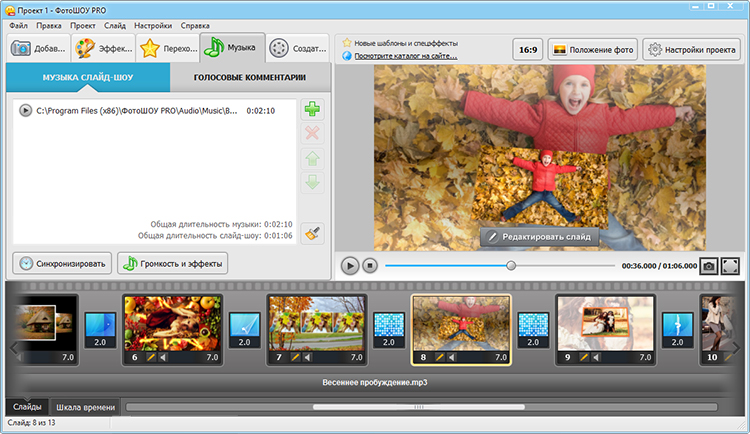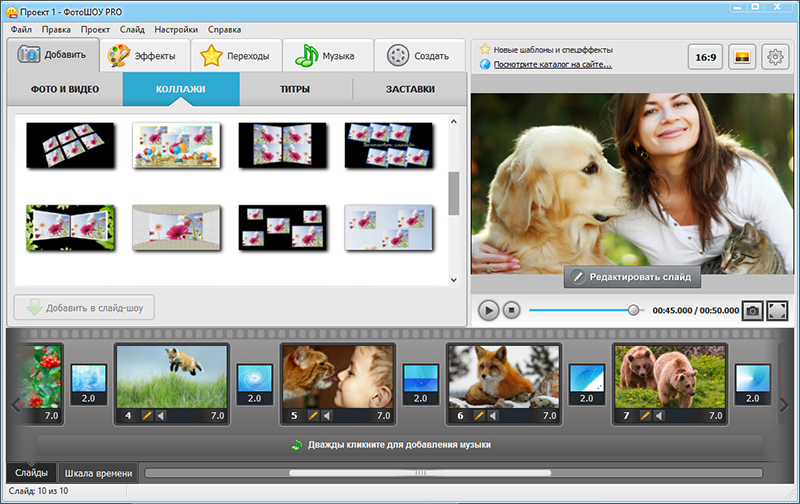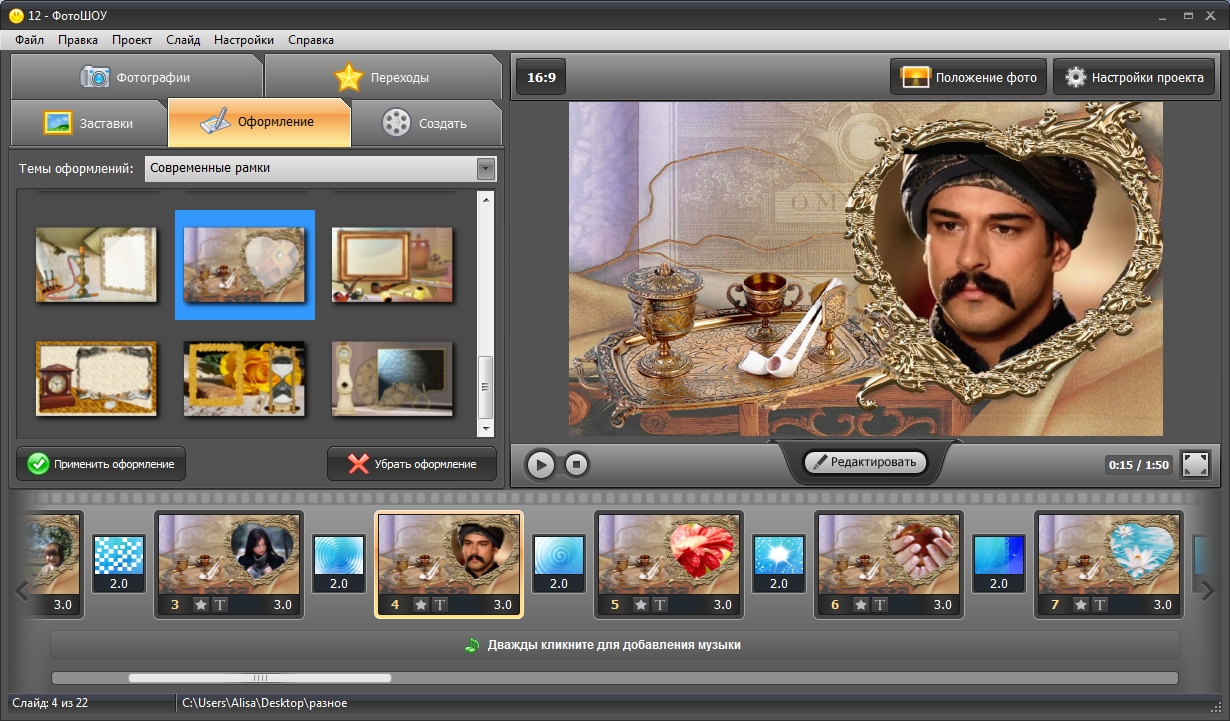Как сделать слайд-шоу из фотографий: 3 способа!
Всем всего доброго!
Фотографии сегодня делает чуть ли не каждый человек (ведь камеры установлены практически в каждом телефоне!). Но как упорядочить эти фотографии и сделать их просмотр еще более привлекательными?
Одним из неплохих способов является создание красочного слайд-шоу (кстати, так же можно создать коллаж из фотографий — тоже весьма привлекательно!).
Слайд-шоу — это своего рода презентационный ролик, состоящий из фото, размещенных в определенном порядке. Как правило, слайд-шоу красочно оформлено, фото размещены на каком-нибудь тематическом фоне, играет музыка, вставлены переходы, анимация и прочие украшения.
В этой статье рассмотрю несколько способов, как сделать такое красочное слайд-шоу (за несколько минут без всякой подготовки!). Статья ориентирована в первую очередь на начинающего пользователя, чтобы любой смог разобраться, как и куда нажимать, чтобы получить результат.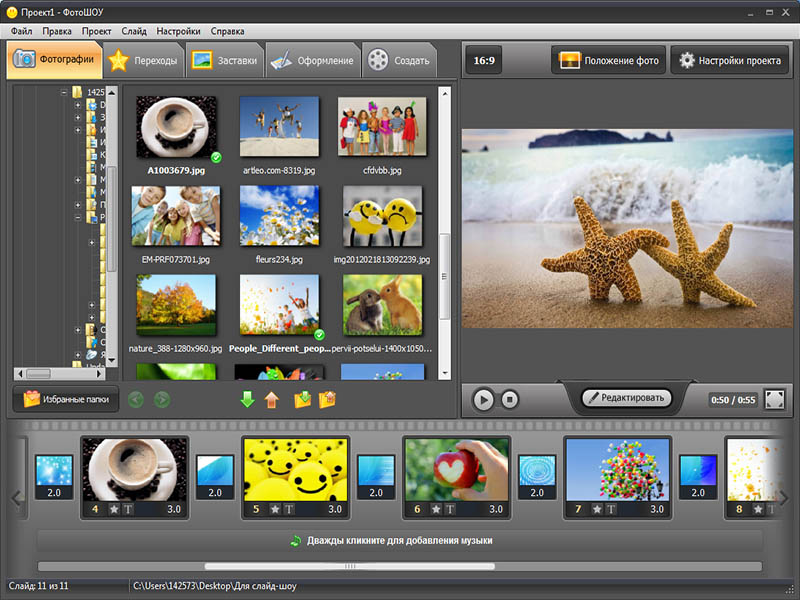
*
Содержание статьи
3 способа сделать слайд-шоу
В программе Фото-ШОУОфициальный сайт: http://fotoshow.su/
Отличная программа для создания современных и красочных слайд-шоу. Всего за 5-10 минут из своих фотографий вы сможете легко и самостоятельно красиво их оформить в красочное видео, приятно удивив своих родственников и друзей.
Одно из главных достоинств программы — наличие пошагового мастера, который поможет пройти через все «тернии» даже тому, кто только вчера сел за компьютер! Кстати, программа полностью на русском, работает во всех версиях Windows XP, 7, 8, 10.
Собственно, перехожу к главному — к примеру создания слайд-шоу, в программе «Фото-ШОУ».
- Итак, сначала необходимо установить из запустить программу. Далее в первом окне выберите ссылку «Мастер создания слайд-шоу».
Мастер созданий слайд-шоу
- Затем необходимо выбрать вариант оформления вашей работы: для тех, кто зашел впервые в программу, рекомендую первый вариант — по шаблону.
 Собственно, я в своем примере выбрал именно этот вариант.
Собственно, я в своем примере выбрал именно этот вариант.По шаблону
- Затем необходимо выбрать шаблон. Здесь есть где развернуться, категорий достаточно много: простые, старинные, свадебные, детские, путешествия, праздничные, модерн и пр. В своем примере выбрал шаблон про летние каникулы.
- Следующий шаг — загрузка фотографий. Тут ничего сложного нет — можно не комментировать (рекомендую только расположить фотографии в том порядке, в котором вы хотите их смотреть).
Добавление фото
- После добавление фотографий, программа предложит вам добавить фоновую музыку (рекомендую это сделать, слайд-шоу с музыкой смотрится куда эффектнее, чем без него). Кстати, обратите внимание на общую длительность музыки и общую длительность слайд-шоу — просто некоторые пользователи добавляют музыки куда больше, чем длительность самого слайд-шоу.
Добавление фоновой музыки
- Теперь самое интересное — Фото-ШОУ подготовит вам предварительный проект, который можно уже запустить и посмотреть, как будет всё выглядеть.
 Если вы делали первый раз слайд-шоу — думаю, вам почти всё понравиться! Для запуска просмотра слайд-шоу — нажмите кнопку воспроизведения в нижней левой части окна (см. скрин ниже).
Если вы делали первый раз слайд-шоу — думаю, вам почти всё понравиться! Для запуска просмотра слайд-шоу — нажмите кнопку воспроизведения в нижней левой части окна (см. скрин ниже).Просмотр проекта
- Что касается дальнейшей доводки слайд-шоу до совершенства — то здесь простор для работы довольно широк: можно добавить переходы, заставки, выбрать другое оформление. Дабы всего этого добра в программе несколько десятков!
Настройка заставок, оформления
- Последний шаг — сохранение готового проекта. Для этого нажмите кнопку «Создать» в верхнем меню программы. На выбор вам дается несколько вариантов сохранения: в форме видео; DVD-диск, в форме экранной заставки, и исполняемый EXE-файл (как какая-нибудь программа).

Сохранение готового слайд-шоу
- Собственно, выбрав вариант сохранения — вам останется только подождать, пока все файлы будут перекодированы и сохранены в выбранном вами варианте. На этом мои поздравления — слайд-шоу готово!
В Power Point
Power Point — это одна из самых популярных программ для создания презентаций. Входит в пакет Microsoft Office, который установлен на каждом третьем домашнем компьютере. Собственно, именно поэтому также хочу рассмотреть вариант создания слайд-шоу в ней (тем более, что в ней есть все необходимые функции, и делается всё достаточно просто).
Примечание!
Если Microsoft Office возможности установить у вас нет — рекомендую обратить внимание на бесплатные аналоги: https://ocomp.info/chem-zamenit-word-i-excel.html (прим.: помимо Excel и Word, в этих программных пакетах есть полноценная замена и Power Point).
Рассмотрю все действия по шагам (на примере Power Point 2016, как одной из самых последних версии на сегодняшний день).
- После запуска Power Point пред вами предстанет окно с выбором шаблонов и тем. Рекомендую остановиться на «Пустая презентация».
Пустая презентация
- Далее необходимо открыть раздел «Вставка» и щелкнуть по инструменту «Фотоальбом».
Вставка — фотоальбом
- После чего щелкните по кнопке «Файл или диск» и добавьте все фотографии, которые вы бы хотели видеть в своем слайд-шоу.
Добавление фото в проект
- Затем отметьте галочками все добавленные фото и нажмите кнопку «Создать» (пример сего действия показан на скрине ниже).
Создание альбома из фото
- Собственно, фотоальбом готов (т.е. слайд-шоу)! Теперь можно переходить к его детальной настройке.
Фотоальбом готов
- Для настройки времени показа — зайдите в раздел «Слайд-шоу» и кликните по пункту «Настройка времени»: должен запуститься просмотр вашего слайд-шоу, где можно установить время показа каждого слайда.

Слайд-шоу — настройка времени
- Весьма эффектно смотрятся различные переходы между фотографиями (рекомендую их добавить). Для их настройки — откройте раздел «Переходы» и выберите оный на каждый слайд. Выбор достаточно широкий, среди них есть: выцветание, сдвиг, появление, панорама, вырезание и т.д.
Переходы между фотографиями
- Музыка. Для вставки музыки в свою работу — используйте раздел «Вставка», затем подраздел «Мультимедиа/Звук».
Вставка музыки
- Довольно частый вопрос у пользователей —
Сохранить как видео (Power Point)
Онлайн-способы
В сети сейчас есть десятки (если не сотни) сайтов, предлагающих создать слайд-шоу вообще без всяких программ, просто загрузив десяток-другой фото на сайт.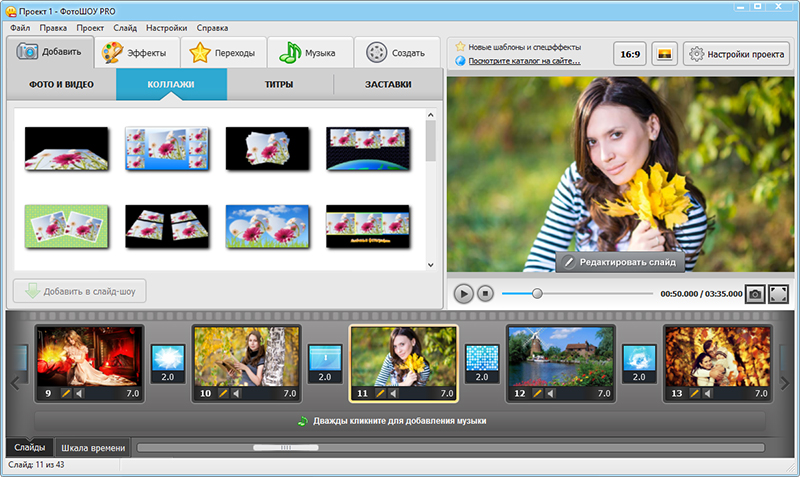
Но тем не менее, способ рабочий, и набирает популярность!
Примечание: рекомендую обновить Adobe Flash Player (Если давно этого не делали), т.к. на многих сайтах используется флеш-анимация. О том, как это делается, см. здесь — https://ocomp.info/ustarel-adobe-flash-player.html
http://slide-life.ru
Темы и шаблоны
Отличный сайт с огромным набором самых различных тематик слайд-шоу: свадебные, поздравительные, детские, путешествия и т.д. Все действия выполняются легко и непринужденно. За высококачественные слайд-шоу придется немного раскошелится…
https://fromfoto.com/
Еще один сайт с несколькими интересными бесплатными шаблонами для создания слайд-шоу. Кстати, на этом сервисе можно создать достаточно большие слайд-шоу — из 20-30-40 фотографий! Настоящий простор для любителей пофотографировать.
*
На этом у меня всё, всем хороших и приятных просмотров!
Удачи!
👋
Первая публикация: 13.05.2017
Откорректировано: 1.09.2019
- Видео-Монтаж
Отличное ПО для создания своих первых видеороликов (все действия идут по шагам!).
Видео сделает даже новичок!
- Ускоритель компьютера
Программа для очистки Windows от «мусора» (удаляет временные файлы, ускоряет систему, оптимизирует реестр).
Другие записи:
слайд шоу создать видео с фото
Создавай слайд-шоу с помощью SlideShow Movie Maker, используя фотографии и видео из Фотопленки, а поверх них добавляй понравившеюся музыку!
Создай собственное слайд-шоу всего за несколько касаний экрана.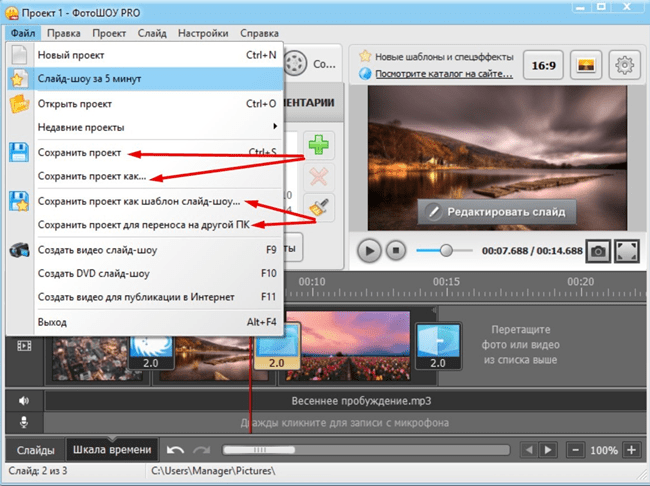 В твоем распоряжении обширная коллекция доступных оформлений – от приключенческого до винтажного, по случаю дня рождения и семейных праздников. Ты непременно отыщешь что-то по душе!
В твоем распоряжении обширная коллекция доступных оформлений – от приключенческого до винтажного, по случаю дня рождения и семейных праздников. Ты непременно отыщешь что-то по душе!
Добавляй в свой мини-фильм фотографии, видео и музыку, и делись им с близкими.
Создание слайд-шоу вместе с SlideShow Movie Maker – это невероятно быстро:
1) Выбери фото и видео
2) Подбери оформление, фильтры и переходы
3) Выбери понравившуюся музыку из нашей фонотеки, либо вставь свои собственные песни или записи
4) Выбери длительность и скорость слайд-шоу, а также при надобности обрежьте и откорректируйте видео
5) Добавь к слайд-шоу завершающий штрих с помощью текста и стикеров
6) Сохрани его в Фотопленке и поделись им в Facebook, Instagram или Youtube
ИНФОРМАЦИЯ О ПОДПИСКЕ:
Подпишитесь, чтобы воспользоваться функциями, перечисленными выше.
• Длительность подписки: недельная
• Оплата будет списана с Вашей учетной записи iTunes сразу после подтверждения покупки.
• После покупки Вы сможете управлять своими подписками и отключать автопродление в настройках учетной записи.
• Ваша подписка будет продлена автоматически, если Вы не отключите автопродление как минимум за 24 часа до окончания текущего периода.
• Оплата за новый период будет списываться с Вашего счета за 24 часа до окончания текущего периода.
• При отмене подписки Ваша подписка будет активна до конца периода. Автопродление будет отключено, но плата за текущую подписку не будет возвращена.
• Не использованное в течение бесплатного пробного периода время (если такое имелось) будет утрачено при покупке подписки.
Условия использования: https://bendingspoons.com/tos.html?app=924826256
Политика конфиденциальности: https://bendingspoons.com/privacy.html?app=924826256
У Вас есть предложения по поводу функций, которые Вы бы хотели увидеть в новых версиях приложения? Не стесняйтесь обращаться к нам по адресу [email protected]
Отказ от ответственности: перед тем, как вы сможете получить доступ к приложению, вам необходимо будет подписаться на автоматически обновляемую покупку через приложение.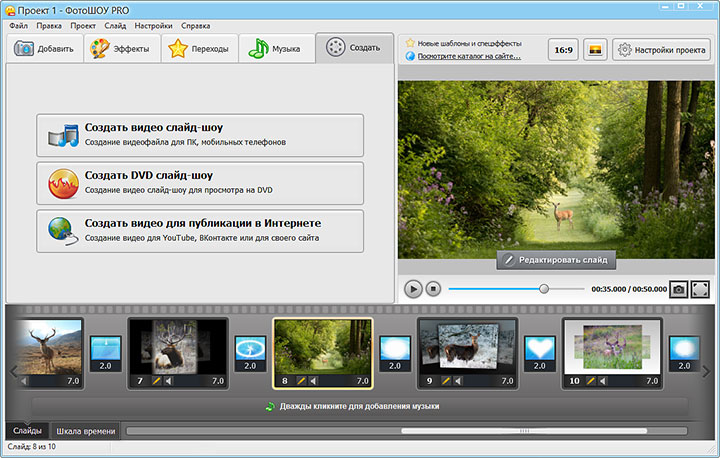
Веселись!
Bolide® Slideshow Creator — создание слайдшоу бесплатно
- √ Нет AdWare
- √ Нет водяных знаков
- √ Нет вирусов/троянов
- √ ПРОСТО БЕСПЛАТНО
Вам нравится программа?
Хотите полноценный видеоредактор? 🎬
Если вы хотите добавлять в проект не только фотографии, но и видеоклипы, очень рекомендуем попробовать другую нашу программу — видеоредактор Bolide Movie Creator. Мы сейчас его активно развиваем и нам очень нужны советы и замечания по этой программе! А еще — секретный купон на скидку — bsc700 😉
Нравится бесплатный софт?
Рекомендуем скачать ImBatch — программу для пакетной обработки изображений — она тоже бесплатная, умеет многое.
Посоветуйте друзьям, пожалуйста!
Ищете, где бесплатно скачать фотошоу? Вы попали на правильный сайт! 🙂 Наша программа поможет вам создать слайдшоу в форматах MKV, AVI, FLV, MP4 или WMV из вашей коллекции фотографий и музыкальных файлов.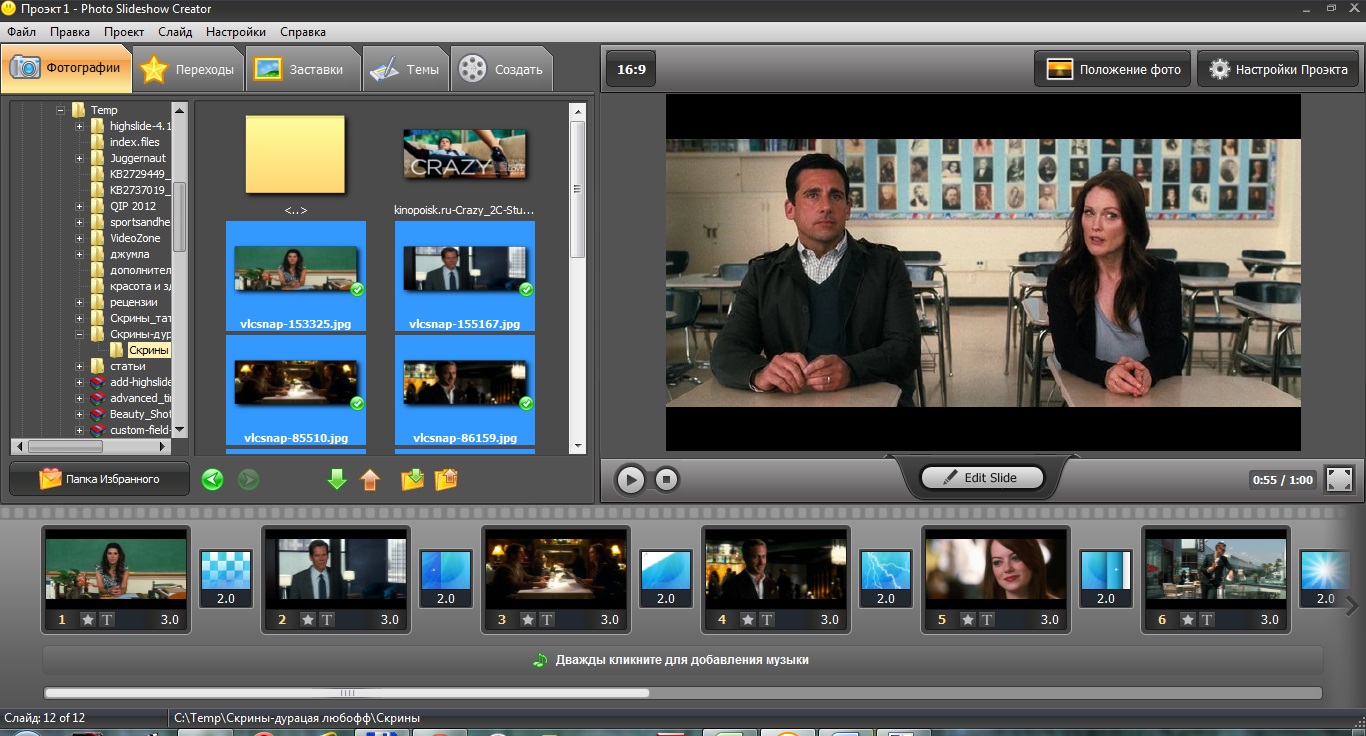 Программа по-настоящему бесплатная, без рекламы и водяных знаков на видео. Смело качайте!
Программа по-настоящему бесплатная, без рекламы и водяных знаков на видео. Смело качайте!
Вам понравится Bolide Slideshow Creator если вы:
- хотите сделать видеослайдшоу запоминающегося события (Свадьба? День Рождения? Дембель? 🙂
- хотите сделать впечатляющую презентацию для бизнес-партнёров
- устали загружать кучу фотографий в социальные сети. Проще ведь загрузить один видеоролик!
- хотите просматривать слайдшоу с музыкой на телевизоре с медиаплеера
- просто любите бесплатный софт 🙂
Не знаете, с чего начать? Посмотрите видеоуроки, снятые нашими пользователями!
Сделать слайд-шоу с музыкой — это просто!
С Bolide Slideshow Creator вам не придётся разбираться, программа очень проста в использовании. Поддерживаются практически все форматы графических файлов и множество аудиоформатов(MP3/AAC/WMA/M4A/MP4/OGG) для музыкального сопровождения.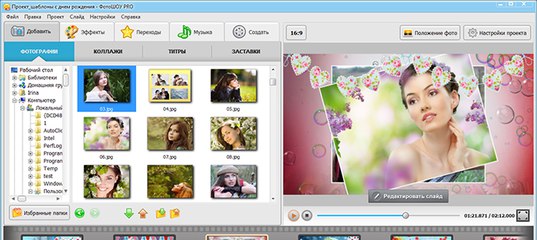 Вам надо выбрать нужные фотографии, расставить их в нужном порядке, задать музыкальный файл для фоновой музыки и выбрать переходные эффекты (или расставить их автоматически) для фотографий. После этого вы можете сохранить полученное видео в контейнерах MKV, AVI, FLV, MP4 или WMV с разрешением до FullHD и просматривать на любом современном телевизоре! Кстати, возможно вам пригодятся наши советы по подбору музыки для слайдшоу.
Вам надо выбрать нужные фотографии, расставить их в нужном порядке, задать музыкальный файл для фоновой музыки и выбрать переходные эффекты (или расставить их автоматически) для фотографий. После этого вы можете сохранить полученное видео в контейнерах MKV, AVI, FLV, MP4 или WMV с разрешением до FullHD и просматривать на любом современном телевизоре! Кстати, возможно вам пригодятся наши советы по подбору музыки для слайдшоу.
Пример слайдшоу, созданного в Bolide Slideshow Creator
Три шага для создания видео слайдшоу
Хотите сделать свадебное слайдшоу? Теперь не надо нанимать для этого профессионалов. С нашей программой вы сделаете его сами и так как вам хочется, а не так как хочется тому дяде, которому до утра надо сделать еще десяток таких проектов 🙂
С программой Bolide Slideshow Creator вы сделаете отличное фотошоу за 3 супер-простых шага:
- Выберите фотографии и музыкальные композиции, которые хотите включить в слайдшоу, добавьте их в библиотеку программы.

- Перенесите мышкой фотографии и музыку в нужном порядке в проект слайдшоу.
- Расставьте эффекты перехода между фотографиями из списка, предлагаемого программой, или разрешите программе сделать это самой
Всё, теперь вы можете нажать на кнопку «Сделать мне хорошо» «Сохранить видео»!
В результате вы получите отличный фильм выбранного разрешения с вами и вашими друзьями в главной роли! И сопровождать этот фильм будет ваша любимая музыка! Только подумайте, как это здорово! Если после сохранения вам потребуется обрезать видео, с этим поможет наш Bolide Movie Creator.
Звучит неплохо, да? А выглядит еще лучше 🙂 Сделав фотошоу, вы можете загрузить его на Youtube и показать друзьям, порадуйте их! Пусть друзья оценят ваш режиссёрский талант 🙂
С помощью Bolide Slideshow Creator вы можете
- создать видео слайдшоу с музыкой бесплатно и без водяных знаков
- сохранить слайд шоу в одном из популярных форматов видео: MKV, AVI, WMV
- использовать множество спецэффектов, включая классный pan&zoom
- сделать слайд шоу для ВКонтакте
- выложить фотошоу онлайн на видеоресурсы типа Youtube, Rutube и другие
- и даже делать свои мультики!
Как сделать слайд-шоу ВКонтакте с эффектами и музыкой
Профиль ВКонтакте позволяет обмениваться фотографиями с близкими людьми и разделять важные моменты, несмотря на расстояния. Однако, если вы загрузили в альбом сотню снимков из отпуска, нет гарантии, что даже самый близкий друг не заскучает и досмотрит подборку до конца. Объедините фото в музыкальный клип – и вы точно не останетесь без восторженных комментариев! В этой статье вы найдёте инструкцию, как сделать слайд-шоу с музыкой ВКонтакте и поразить близких увлекательным рассказом о своём путешествии и не только.
Однако, если вы загрузили в альбом сотню снимков из отпуска, нет гарантии, что даже самый близкий друг не заскучает и досмотрит подборку до конца. Объедините фото в музыкальный клип – и вы точно не останетесь без восторженных комментариев! В этой статье вы найдёте инструкцию, как сделать слайд-шоу с музыкой ВКонтакте и поразить близких увлекательным рассказом о своём путешествии и не только.
Содержание статьи:
Создаём слайд-шоу за минуту в ВК
ВКонтакте предоставляет возможность просмотра снимков в автоматическом режиме. Для этого достаточно выполнить несколько простых действий:
- создайте альбом, придумайте для него название и загрузите фото;
- откройте изображение в полноэкранном размере, кликнув по специальному значку (см. скриншот), или сочетанием клавиш Alt + Enter;
- поставьте галочку возле опции «Показ слайдов» и установите длительность слайда от 5 до 10 секунд.

Перейдите в полноэкранный режим просмотра
Установите длительность показа одного фото
Готово! Снимки из альбома будут неспешно сменять друг друга на экране компьютера. Такой показ слайдов неплохо подойдёт для фона на семейном застолье, но не для демонстрации воспоминаний о ярком отдыхе, празднике или другом важном событии. К тому же созданное таким образом слайд-шоу В Контакте нельзя сохранить в профиле и показать друзьям.
Если уж вы решили поделиться яркими воспоминаниями, сделайте это эффектно – создайте увлекательный фоторассказ с помощью программы ФотоШОУ PRO! Этот софт даёт возможность без труда составлять видео из фото, музыки и анимации, а также размещать готовое слайд-шоу из фотографий ВКонтакте! Редактор прост в использовании, вы освоите алгоритм работы всего за пару минут.
Почему слайд-шоу из ФотоШОУ PRO лучше?
- №1. Редактор позволяет использовать титры и перебивки. Они придают ролику завершённость, такое видео выглядит серьёзнее и профессиональнее.

- №2. Вы сможете добавлять в проект короткие видеоролики и при необходимости обрезать их прямо в программе. Такое разнообразие сделает слайд-шоу ещё интереснее для просмотра.
- №3. Благодаря коллекции анимированных коллажей в ФотоШОУ PRO вы легко разместите на слайде несколько фотографий одновременно.
- №4. Софт предлагает обширный каталог эффектов и переходов, более того, вы сможете настраивать анимацию своими руками.
- №5. В программе вы без труда настроите музыкальное сопровождение в ролик – выберите песню или инструментальную мелодию, наложите звуковые эффекты или запишите голосовые комментарии.
Увлекательное слайд-шоу об отпуске:
пошаговая инструкция
Следуя подсказкам ниже, вы создадите запоминающийся фотофильм в ФотоШОУ PRO всего за 5 шагов. Всё, что для этого потребуется, это скачать редактор слайд-шоу. Соберите фотографии в отдельную папку и приступайте к работе.
Шаг №1. Загрузите фото и добавьте их в проект
Создайте «Новый проект» и в окне просмотра файлов найдите папку с вашими снимками. Перетащите кадры по одному на шкалу слайдов или воспользуйтесь опцией «Добавить все фото», чтобы импортировать все изображения одновременно. Вы можете свободно менять последовательность слайдов, а также регулировать длительность их показа.
Разместите снимки на шкале слайдов
Если вы хотите, чтобы на слайде было несколько фото, перейдите во вкладку «Коллажи». Выберите анимацию снимков, которая вам больше нравится, и добавьте её в слайд-шоу. Софт автоматически предложит заполнить пропуски вашими снимками. При желании откройте слайд с коллажем в редакторе, подберите новый фон и добавьте клипарт или подписи.
Выберите подходящий коллаж из каталога и замените снимки на свои
Шаг №2. Дополните проект титрами и заставками
Во вкладках «Титры» и «Заставки» вы найдёте коллекцию слайдов с готовым дизайном, которые отлично дополнят ваш ролик о путешествии.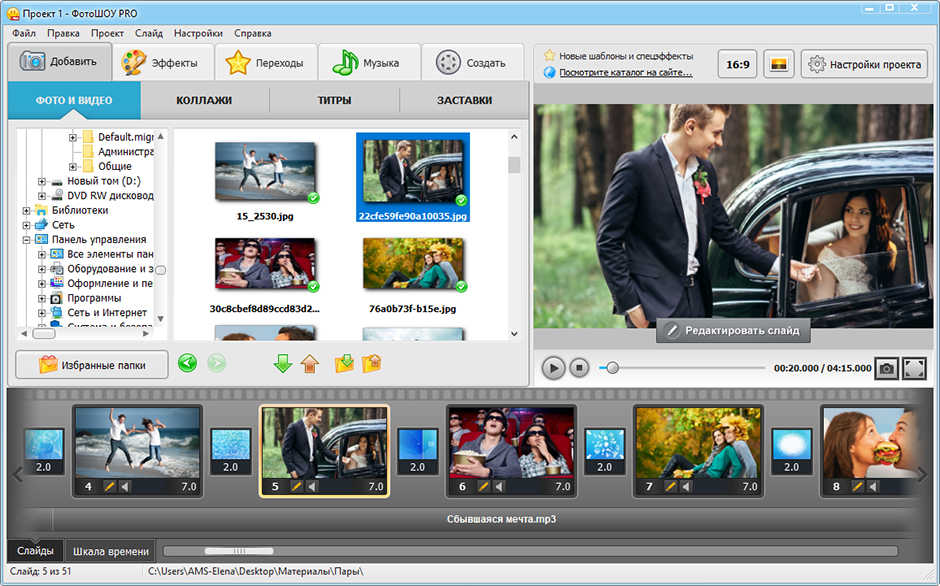 Помимо ряда универсальных вариантов, софт предлагает и тематические, посвящённые в том числе и туризму. Добавьте понравившийся слайд одним нажатием кнопки. Любую заготовку вы можете преобразить в редакторе или вовсе создать заставку с нуля, загрузив своё изображение и настроив оформление заголовка.
Помимо ряда универсальных вариантов, софт предлагает и тематические, посвящённые в том числе и туризму. Добавьте понравившийся слайд одним нажатием кнопки. Любую заготовку вы можете преобразить в редакторе или вовсе создать заставку с нуля, загрузив своё изображение и настроив оформление заголовка.
Отредактируйте готовую заставку или создайте свой дизайн с нуля
Если вы планируйте выложить слайд-шоу ВКонтакте, создать заставку необходимо максимально цепляющей и привлекательной. Для этого потребуется короткое и ёмкое название, которое в 3-4 словах отражает суть ролика и при этом заинтересовывает, к примеру: «Как мы покоряли Сочи». Добавьте на заставку одно из самых удачных фото или используйте его в качестве фона.
Шаг №3. Отредактируйте снимки
Если снимок нуждается в улучшении, откройте его в редакторе и перейдите в раздел «Слой». Там вы найдёте инструменты для качественного преображения фото. Обрежьте фото, разверните его и при желании добавьте фильтры.
Обрежьте фото, разверните его и при желании добавьте фильтры.
Дополнить композицию слайда вы можете с помощью надписей, клипарта, эффектов свечения и геометрических фигур. Просто нажмите на кнопку «Добавить слой» и выберите нужный вариант. В слайд-шоу о путешествии идеально впишутся подписи с датами и названиями посещенных мест. Кроме того, ФотоШОУ PRO предлагает тематическую подборку клипарта для роликов об отпуске, так что вам не придётся тратить время на поиск подходящих картинок.
Экспериментируйте с разными элементами оформления слайда
Шаг №4. Настройте анимацию
Если в слайд-шоу ВК для всех фото применялся один переход – медленное затухание, то в ФотоШОУ PRO вы получите доступ к десяткам вариантов анимации от простых градиентов до современных motion-graphics стилей.
Соедините слайды красочными переходами
Кроме того, программа позволяет применять профессиональные эффекты к слайдам.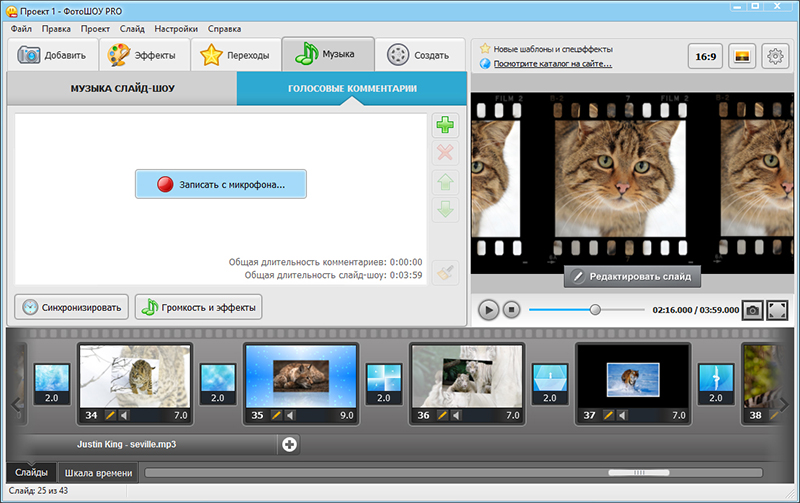 Динамичные и минималистичные, яркие и монохромные, классические и трёхмерные – не ограничивайтесь каким-то одним, подбирайте разные варианты для снимков. Вы сможете создать 3D-слайд-шоу всего парой кликов мыши.
Динамичные и минималистичные, яркие и монохромные, классические и трёхмерные – не ограничивайтесь каким-то одним, подбирайте разные варианты для снимков. Вы сможете создать 3D-слайд-шоу всего парой кликов мыши.
В слайд-шоу об отпуске идеально впишутся эффекты из группы «Природные». Добавьте в кадр солнечных бликов или наоборот, имитацию дождя или снежной пурги. Ваши снимки «оживут» за секунду!
Выберите подходящий эффект из коллекции и перетащите его на слайд
Шаг №5. Подберите музыкальное сопровождение
Наконец, дополните проект подходящей музыкой. Одноимённый раздел предложит воспользоваться композициями из подборки программы или загрузить любую другую песню с ПК. Аудиодорожки вы сможете обрезать и склеивать.
Подберите композицию из каталога программы или загрузите свой аудиофайл
Также софт предусматривает функцию звукозаписи, а это значит, что вы сможете поделиться впечатлениями от отпуска, добавив голосовые комментарии.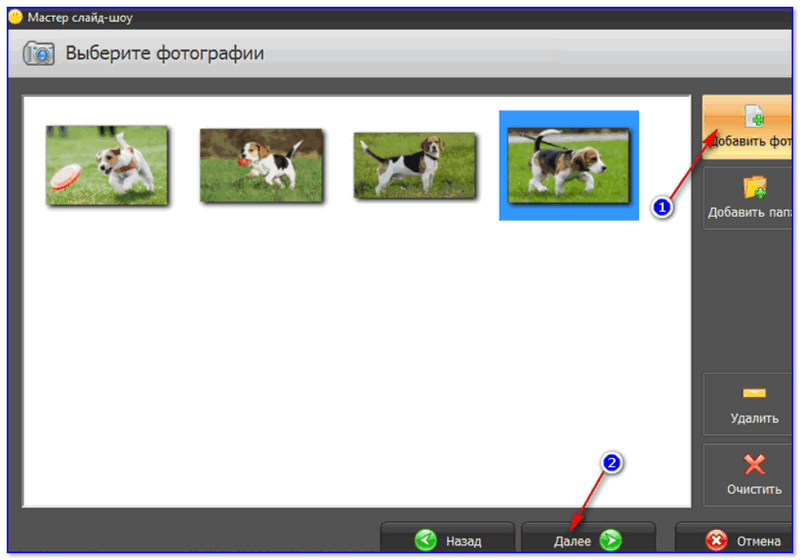 Кстати озвучивать можно не только слайд-шоу целиком, но и каждый слайд в отдельности. Для этого в редакторе слайда необходимо перейти во вкладку «Звуки».
Кстати озвучивать можно не только слайд-шоу целиком, но и каждый слайд в отдельности. Для этого в редакторе слайда необходимо перейти во вкладку «Звуки».
Разумеется, подготовка такого видео из фото займёт чуть больше времени, чем просмотр слайд-шоу ВКонтакте, но результат при этом будет в разы качественнее! Чтобы выложить клип в соцсети, перейдите во вкладку «Создать» и воспользуйтесь опцией «Создать видео для публикации в Интернете». В списке различных хостингов найдите ВК и выберите HD-качество.
Подготовьте ролик к публикации ВКонтакте
Дождитесь окончания конвертации и можете смело размещать видео на своей страничке. Слайд-шоу – удобный способ делиться эмоциями от памятных событий и впечатлениями от поездок с близкими людьми. Скачайте ФотоШОУ PRO и сохраняйте воспоминания, создавая удивительные музыкальные клипы!
Как сделать слайд-шоу из фотографий с музыкой
Иногда нам требуется продемонстрировать огромное количество фотографий.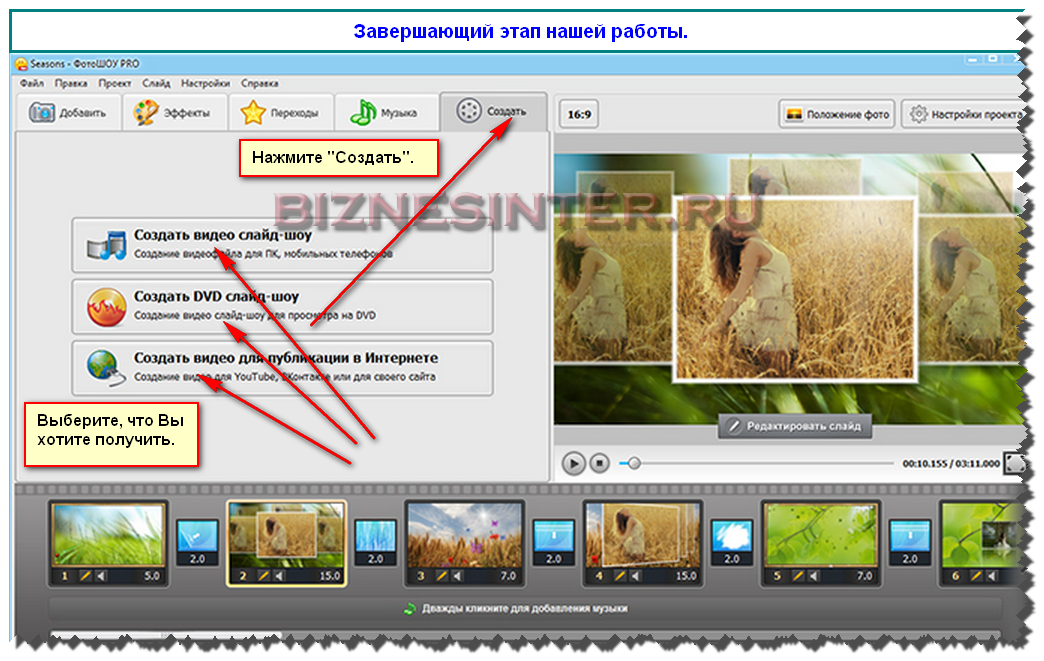 Это может быть презентация, фоновое воспроизведение во время выступления, показ фотографий с отпуска или дня рождения. Для этого удобно создать слайд шоу. В создании слайдшоу нет ничего сложного, если использовать правильные программы, то процесс создания и вовсе не займет больше десяти минут. В этой статье мы расскажем, как создать видео из фото в программе Movavi слайдШОУ (www.movavi.ru/photo-to-dvd-slideshow/).
Это может быть презентация, фоновое воспроизведение во время выступления, показ фотографий с отпуска или дня рождения. Для этого удобно создать слайд шоу. В создании слайдшоу нет ничего сложного, если использовать правильные программы, то процесс создания и вовсе не займет больше десяти минут. В этой статье мы расскажем, как создать видео из фото в программе Movavi слайдШОУ (www.movavi.ru/photo-to-dvd-slideshow/).
Начало работы
Воспользуемся менеджером создания слайдшоу. Для этого откройте программу и выберите «Создать проект в простом режиме».
Шаг 1. Добавление файлов
Загрузите фотографии в программу. Для этого выберите пункт «+файлы» или «+папки», если в папке с фото нет ничего лишнего.
Шаг 2. Добавление музыки
У любого слайдшоу должно быть музыкальное сопровождение. Добавьте аудиозаписи из библиотеки программы, либо выберите со своего компьютера, нажав кнопку «+музыка»:
Шаг 3. Добавление переходов
Красивые переходы – неотъемлемая часть видео из фотографий. Чтобы между кадрами не было резких скачков, используются плавные переходы. Библиотека программы включает в себя широкий выбор элементов. Но, если вы не можете определиться, попробуйте вариант «Случайные переходы». Программа сама подберет переходы для вашего видео.
Чтобы между кадрами не было резких скачков, используются плавные переходы. Библиотека программы включает в себя широкий выбор элементов. Но, если вы не можете определиться, попробуйте вариант «Случайные переходы». Программа сама подберет переходы для вашего видео.
Шаг 4. Просмотр
Проверьте полученный результат. Обратите внимание на пункт «Подстроить под длительность музыки». Если поставить здесь галочку, то слайды продублируются, если их общая длительность меньше длительности музыки.
Шаг 5. Сохранение или продолжение работы
На этом этапе перед вами стоит выбор: оставить все как есть и сохранить либо продолжить редактирование в редакторе. Если вас все устраивает, можете смело сохранять видео. Если хотите большего – нажимайте «Продолжить редактирование».
Шаг 6. Редактирование видео
В редакторе вы можете добавить музыку, эффекты, текст или стикеры, записать голос, более точно настроить музыкальное сопровождение и даже применить хромакей к подходящим фото.
После того, как закончите редактирование, сохраните результат, нажав кнопку «Сохранить».
Как сделать слайд шоу с музыкой [5 лучших способов]
Обычными фотографиями уже никого не удивить. Однако можно подарить снимкам вторую жизнь, создав из них интересное слайд-шоу с музыкальным сопровождением. Такая форма показа фото подходит не только для формирования личного имиджа или продвижения товаров и услуг в соцсетях. Слайд-шоу можно использовать в учебе и работе вместо скучных презентаций, а также на праздниках – в качестве приятного фонового элемента. Рассказываем, как сделать слайд-шоу на компьютере и на телефоне.
Как создать слайд-шоу на компьютереMovavi Slideshow MakerMovavi Slideshow Maker – это простая и удобная программа на русском языке для создания слайд-шоу на ПК и ноутбуке. Совместима с операционной системой Windows 7 и выше, а также с macOS. Movavi Slideshow Maker отличается интуитивным интерфейсом и имеет два режима работы с фотографиями: автоматический и ручной. Можно воспользоваться Мастером создания слайд-шоу и без всяких усилий получить эффектный фотофильм по готовому шаблону. Создание слайд-шоу в ручном режиме займет чуть больше времени, хотя и не потребует от вас каких-то специальных умений. Этот вариант подойдет, если вы готовы глубже погрузиться в творчество.
Программа позволяет создать крутое слайд-шоу в домашних условиях, дополнив его саундтреком по вашему усмотрению, титрами, текстом, переходами, а также различными видеоэффектами. К тому же, у Movavi Slideshow Maker есть демоверсия, которую можно использовать бесплатно в течение 7 дней, чтобы понять, подходит ли вам программа.
Попробуйте Movavi Slideshow Maker!
Итак, создаем слайд-шоу с Movavi Slideshow Maker пошагово:
1. Скачайте и установите программу.
Следуйте инструкциям на экране, чтобы установить приложение. После инсталляции оно запустится автоматически.
2. Выберите режим работы
Выберите автоматический (Мастер создания слайд-шоу) либо ручной вариант создания слайд-шоу.
3. Создайте слайд-шоу.
Инструкция для Мастера создания слайд-шоу:
3.1 Добавьте фотографии по отдельности либо всю папку целиком.
3.2 Выберите готовый тематический шаблон с фоном, титрами и музыкой.
3.3 Если вы хотите использовать собственный саундтрек, то следует открыть в программе вкладку Музыка, выбрать опцию Загрузить файл и добавить желаемую песню или музыку в библиотеку программы.
3.4 При необходимости через вкладку Просмотр можно добавить титры, которые появятся в начале и в конце слайд-шоу.
3.5 Следующий шаг – сохранение полученного клипа, для чего следует открыть вкладку Экспорт.
Как создать слайд-шоу вручную:
3.1 После выбора этой опции необходимо загрузить в программу картинки и музыку, с которыми вы будете работать.
3.2 Фото следует вручную расставить в том порядке, в котором они будут демонстрироваться в слайд-шоу.
3.3 Между фотографиями для плавного перехода от снимка к снимку и для создания впечатления динамичности рекомендуется добавить переходы, которые можно выбрать во вкладке Переходы.
3.4 Теперь нужно выбрать саундтрек, для чего переходим во вкладку Добавить файлы и загружаем музыку с компьютера. Можно также воспользоваться медиабиблиотекой, которая есть в программе.
3.5 Титры можно выбрать в соответствующей вкладке, перетащив шаблон на конкретную фотографию. Внутри шаблона можно набрать любой текст и изменить цвет и размер шрифта.
3.6 Сохраняем полученный клип.
4.После выбора опции Сохранить файл открывается вкладка, в которой необходимо выбрать вариант экспорта слайд-шоу на компьютер.
PowerPointЭта программа является частью операционной системы Windows, поэтому есть на компьютере у многих пользователей. Хороший вариант для тех, кто хочет быстро и самостоятельно создать простое слайд-шоу с музыкой без дополнительных эффектов. Чтобы это сделать, придется потратить 10-15 минут и выполнить простые действия.
1. Подготовьте PowerPoint к работе
Откройте либо скачайте и установите PowerPoint.
2. Выберите шаблон
Выберите вкладку Создать слайд, где можно определиться с форматом. Программа позволяет оформить в текстовом варианте титульный лист с заголовком и подзаголовком либо пропустить определенные этапы и перейти сразу к загрузке фото. Для упрощения задачи можно выбрать готовый шаблон.
3. Соедините слайды
Каждый слайд оформляется отдельно, поэтому их нужно соединить вместе для демонстрации, добавив плавность смены кадров. Сделать это можно во вкладке Переходы.
4. Добавьте музыку
Последний штрих – добавление музыкального сопровождения. Для этого во вкладке Вставки нужно выбрать опцию Звук и загрузить файл. Особенность программы – возможность записать звуковую дорожку через микрофон и добавить ее к клипу.
5. Сохраните результат
Во вкладке Файл нужно выбрать пункт Сохранить и указать папку, где будет находиться ваше крутое слайд-шоу.
Как создать слайд-шоу онлайнЕсли у вас нет времени или желания скачивать дополнительные программы на ПК из интернета, воспользуйтесь лучше онлайн-инструментами. Часто они имеют все те же функции, что и десктопные приложения. Наше любимое браузерное приложение для создания слайд-шоу – бесплатный конструктор Fastreel.
В этом онлайн-инструменте можно не только создавать клипы из фотографий, но и выполнять простую редактуру снимков и видео. Например, кадрировать или зацикливать слайд-шоу. Также программа позволяет наложить субтитры и музыку, выбрав трек из библиотеки Fastreel либо добавив его с любого носителя. Работать с этой программой очень легко и удобно, она – настоящая палочка-выручалочка для тех, кто хочет быстро создать слайд-шоу в режиме онлайн. Для этого необходимо выполнить несколько простых действий.
1. Импортируйте снимки в программу
Загрузите фото, используя кнопку Добавить файл. Источником для загрузки снимков может служить как память устройства, так и Dropbox. Добавлять нужно сразу столько снимков, сколько будете использовать в своем слайд-шоу. Для этого их необходимо выделить мышью и лишь потом нажать кнопку Открыть. Слайд-шоу программа создаст автоматически, с тем порядком фотографий, в котором они были выделены и загружены на сайт. Процесс может занять несколько минут.
2. Создайте музыкальный фон
К готовому клипу следует добавить саундтрек, для чего необходимо открыть вкладку Аудио и загрузить подходящий файл с компьютера. В качестве альтернативы можно воспользоваться опцией Выбрать из коллекции и дополнить клип звуковой дорожкой из библиотеки Fastreel.
3. Отредактируйте аудио
При необходимости аудио можно обрезать, чтобы продолжительность трека соответствовала длительности слайд-шоу, а также отрегулировать уровень громкости.
4. Получите результат
Готовое слайд-шоу можно просмотреть онлайн, а потом сохранить.
Стоит учесть, что на слайдах в бесплатной версии будет проставлен логотип программы Fastreel. Его можно убрать, если зарегистрироваться на сайте и оплатить премиум-версию для разового создания клипа либо выбрать подписку на месяц.
Создание слайд-шоу на смартфонеЕсли компьютера под рукой нет, отличное слайд-шоу можно создать и на смартфоне. Для iPhone мы рекомендуем приложение Scoompa Slideshow Maker, а для телефоном на базе Android – Scoompa Video. Читайте ниже, как создать слайд-шоу из фотографий в обоих инструментах.
На iPhone – Scoompa Slideshow MakerС помощью этого приложения можно создавать красивые слайд-шоу, дополняя видеоряд яркими эффектами. В коллекции редактора насчитывается более 70 эффектов – и пользоваться ими очень просто. От стильного клипа из фотографий с музыкальным сопровождением владельцев iPhone отделяет всего 5 шагов:
1. Скачайте и установите Scoompa Slideshow Maker в Apple Store.
2. Выберите шаблон с переходами и эффектами, которые вам нравятся.
3. Настройте шаблон: выберите вертикальную или горизонтальную ориентацию, цвет фона, продолжительность показа каждой фотографии. Нажмите Сделано.
4. Нажмите Добавить фото, выберите нужные вам снимки в галерее и кликните Далее.
5. Нажмите Добавить музыку и выберите подходящий саундрек в вашем телефоне или встроенной библиотеке Scoompa. Вы также можете записать свой голос и добавить его к видеоклипу вместо музыки.
5.Сохраните слайд-шоу на устройстве или поделитесь им с друзьями.
На Android – Scoompa VideoДля тех, кто пользуется мобильными устройствами на базе ОС Android, разработано приложение Scoompa Video, которое позволяет быстро создать слайд-шоу с музыкой. Пошагово это выглядит следующим образом:
1. Необходимо скачать в Google Play Market и установить на телефоне приложение Scoompa Video, что займет меньше минуты.
2. В открывшемся окне загрузить фотографии, которые будут использоваться при создании слайд-шоу, в порядке их демонстрации.
3. Дополнить клип звуковым треком, который можно загрузить с мобильного устройства либо выбрать в медиабиблиотеке приложения.
4. Сохранить слайд-шоу на мобильное устройство.
Как видите, создавать красочные музыкальные слайд-шоу с надписями, эффектами, яркими стикерами и художественными переходами очень легко. А использовать такие видеоклипы можно тысячами разных способов. Они помогут разнообразить вашу ленту в социальных сетях, станут отличной заменой «Голубому огоньку» на Новый год и эффектной альтернативой рабочей презентации. Выбирайте наиболее удобный для вас инструмент, чтобы создавать эффектные клипы из фотографий для любых своих целей – личных или профессиональных.
Как сделать слайд шоу с музыкой из фотографий
Из имеющихся фотографий и картинок на вашем компьютере можно с легкостью сделать слайд шоу с музыкой и наслаждаться просмотром оформленной подборки в любое время. Существуют программы, которые могут показывать слайд шоу из фотографий, не создавая рабочего файла слайд шоу, при этом для всех последующих показов необходимо будет сделать повторную настройку. Нас же интересуют программы, которые создают рабочий файл со всеми фотографиями, аудиофайлами, настройками и возможностью просмотра созданного слайд шоу на любом компьютере. В данной статье мы рассмотрим, как сделать слайд шоу с музыкой программой PowerPoint.
PowerPoint, по идее, должен быть установлен практически на каждом компьютере, на котором установлена программа Word, поэтому можно считать, что созданный этой программой файл можно открыть на любом компьютере. Основное назначение PowerPoint, это создание управляемых слайдов для профессиональной презентации, но используя ее возможности, мы попробуем разобраться, как сделать слайд шоу с музыкой из выбранных нами фотографий.
Сразу после запуска приложения мы можем приступить к настройке первого слайда.
Нам необходимо задать фон слайда, на котором будет показываться фото, выбрать фото для текущего слайда и настроить способ перехода к следующему слайду, и установить фоновую мелодию. Для упрощения создания множества слайдов можно воспользоваться такой функцией, как «Создать фотоальбом», которую мы рассмотрим немного позже.
Для задания заднего фона можно использовать любую картинку, применить стили из заготовок или настроить заливку самостоятельно. Делаются эти настройки в закладке «Дизайн». Мы в нашем случае возьмем существующую заготовку. Для более тонкой настройки необходимо открыть окошко «Формат фона».
Таким образом создадим и настроим несколько слайдов и на каждый слайд вставим необходимую нам фотографию. Вставить фотографию на слайд можно в закладке «Вставка». Для создания нового пустого слайда нужно воспользоваться меню «Создать слайд» в закладке «Главная».
После создания слайда можно сразу переходить к настройке перехода к следующему слайду. Сделать это можно на вкладке «Переходы». Для каждого такого перехода между сладами можно настроить длительность самого перехода, издаваемый звук во время перехода, длительность показа слайда и условия для перехода к показу следующего слайда. Если вас устроит одинаковое условие показа всех слайдов, то оформив первый слайд, можно такие же настройки применить ко всем слайдам.
Подписывать слайды мы не собирались, и из всех настроек нам осталось только добавить фоновую музыку. Сделать это можно на вкладке «Вставить». Выбираем в меню «Звук» и указываем на необходимый нам файл, после чего на этом слайде появляется возможность прослушать добавленный файл.
Когда значок добавленного звука на нашем слайде активен, т.е. выбран нами, становится доступна вкладка «Работа со звуком», где в закладке «Воспроизведение» можно настроить условие воспроизведения нашей фоновой музыки. По умолчанию, звучание нашей музыки прекратится с показом слайда, на который она добавлена. Так, на каждый слайд можно добавить свою музыку. Но нас интересует добавление одной мелодии для показа всех слайдов. Добавив необходимую мелодию к первому слайду, можно ее настроить для продолжения звучания во время показа всех слайдов.
Все необходимые минимальные настройки сделаны, и оформленный проект можно сохранять как «Демонстрация PowerPoint» и запускать в дальнейшем показ слайдов на любом компьютере, где установлена программа PowerPoint.
Теперь рассмотрим, как сделать слайд шоу из фотографий с музыкой в программе PowerPoin и при этом немного облегчить процесс оформления. Ранее нами уже упоминалась возможность создания фотоальбома. Меню «Создать фотоальбом» находится в закладке «Вставка» и после ее выбора нам предлагается указать выбранные фотографии.
После добавления всех фотографий будет автоматически создана новая презентация, где каждая фотография будет вписана в отдельный слайд. Также можно настроить и другие варианты при добавлении фотографий в окошке «Фотоальбом».
Этот вариант получается более быстрым. Остается только настроить показ этих слайдов, а как это сделать, мы уже рассмотрели ранее.
Также интересные статьи на сайте chajnikam.ru:
Как сделать видео из фотографий и музыки на компьютере?
Делаем видео из фото и музыки на компьютере DVD slideshow GUI
Как создать видео из фотографий на компьютере?
Какие программы нужны для компьютера windows 7?
Как сделать слайд-шоу из фотографий с музыкой
Слайд-шоу из фотографий с музыкой — лучший способ собрать все свои воспоминания в уникальную коллекцию, продемонстрировать свое портфолио или даже показать кому-то свою заботу. Ничто так не говорит «Я люблю тебя», как визуальное представление всех ваших величайших моментов, смешанное с восхитительной мелодией. Это также может быть забавным занятием, если вам скучно и у вас есть несколько фотографий.Независимо от причины, научившись создавать слайд-шоу из фотографий с музыкой, вы сможете создавать прекрасные произведения искусства, которыми вы захотите поделиться.
К сожалению, может быть трудно начать ваш проект, если вы не знаете, с чего начать, и именно здесь мы вступаем. Мы укажем вам правильное направление к лучшим платформам для создания слайд-шоу и дадим вам несколько советы о том, как создать максимально возможное слайд-шоу.
Прежде чем мы начнем, важно найти правильную музыкальную композицию для слайд-шоу.Если вы ищете мелодии, просмотрите нашу библиотеку бесплатной музыки и найдите песню, которая вам подходит.
Откройте для себя музыкуПлатформы для использования
Animoto
Animoto — одна из тех онлайн-платформ, которыми все в восторге. Он создает потрясающие слайд-шоу, автоматически включая фотографии, которые вы загрузили в данный шаблон. Вы также можете загрузить свою музыку или использовать предварительно загруженную музыку Animoto. Единственным недостатком является то, что если вы используете бесплатную учетную запись, существуют ограничения — ваши слайд-шоу будут помечены водяными знаками, и самое длинное слайд-шоу может быть тридцать секунд.Но качество слайд-шоу говорит само за себя, а пошаговые инструкции делают этот процесс простым и плавным.
Adobe Spark
Adobe всегда была известна тем, что создавала высококачественные продукты, позволяющие создавать высококачественные проекты. То же самое и с Adobe Spark, но для этого не требуются годы практики. Фактически, все, что нужно, — это короткое обучающее видео на домашней странице Adobe Spark. Даже без обучающего видео платформа для создания слайд-шоу очень интуитивно понятна.Вы можете выбирать из множества шаблонов, загружать собственные фотографии и выбирать песню для сопровождения своего шедевра.
Программа для редактирования любого видео
Если вам нужно немного больше настроек, попробуйте использовать любую форму программного обеспечения для редактирования видео. От Adobe Premiere Pro до Windows Movie Maker вы можете создавать слайд-шоу из фотографий с музыкой практически в любом редакторе. Конечно, для этого потребуется немного больше усилий и немного редактирования, но вы полностью контролируете свое слайд-шоу. Вы можете добавлять уникальные эффекты и переходы, анимировать фотографии, вырезать и обрезать фотографии любым удобным для вас способом.Чтобы указать вам в правильном направлении, вот несколько платформ для редактирования, которые помогут.
Присоединяйтесь к нашему творческому сообществу
Получите доступ к лучшим видеосоветам, советам по дизайну и предложениям прямо в свой почтовый ящик.
Как сделать слайд-шоу из фотографий с музыкой
А теперь самое время для самого интересного — научиться создавать слайд-шоу. В этом руководстве мы будем придерживаться Adobe Premiere, но вы можете использовать те же концепции в других редакторах. Достаточно нескольких простых шагов, и вы получите шедевр в кратчайшие сроки.
Шаг 1. Импортируйте фотографии и расположите их на временной шкале.
Шаг 2: Анимируйте
Масштаб и Положение фотографий, чтобы добавить движениеШаг 3. Включите различные видеопереходы
на вкладке «Эффекты »Шаг 4. Импортируйте музыку и добавьте ее на шкалу времени
Использование шаблонов After Effects
Иногда вы просто не можете сделать слайд-шоу достаточно интересным.Что бы вы ни делали, чего-то все равно не хватает. Многие веб-сайты могут быть ограничивающими, и с программным обеспечением для редактирования может быть сложно работать. К счастью, есть решение — шаблоны After Effects. Эти шаблоны придают слайд-шоу фотографий совершенно новый смысл. Они делают ваши уникальные фотографии и помещают их в высококачественные анимированные последовательности. Взгляните на эти примеры.
Загрузите этот вдохновляющий фото шаблон AE.
Загрузите этот шаблон динамической фотографии AE.
Загрузите этот шаблон летнего фото AE.
С другой стороны, навигация по After Effects может показаться бесконечным лабиринтом. Это сложная программа для начинающих, и эти шаблоны могут быть очень пугающими. Если вы попадаете в категорию новичков, ознакомьтесь с нашим предыдущим сообщением в блоге, в котором рассказывается, как редактировать шаблоны After Effects.
Теперь, когда вы овладели искусством создания слайд-шоу из фотографий с музыкой, пришло время проверить эти навыки. Загрузите несколько шаблонов After Effects из нашей библиотеки и создайте то, что вы будете ценить вечно.
Откройте для себя шаблоны Photo AEКристофер Петоу
Писатель-фрилансер
Крис — писатель-фрилансер и режиссер из Флориды.Будучи студентом телекоммуникационной программы Университета Флориды, он пишет о кинематографе, хитростях After Effects и лучшем оборудовании для кинематографистов в этой области.
Free Slideshow Maker: создавайте слайд-шоу онлайн
Создатель слайд-шоу из фотографий с музыкой.
Adobe Spark — чрезвычайно простой в использовании инструмент. Он предлагает простые для понимания навигационные меню с четко обозначенными параметрами.Он также включает предварительно разработанные изображения и графику от профессиональных художников, поэтому у вас есть доступ к многочисленным ярким и потрясающим элементам, которые вы можете включить в свое слайд-шоу. С Adobe Spark создание собственного слайд-шоу никогда не было таким простым.
Примеры слайд-шоу Adobe Spark.
Создайте собственное слайд-шоу прямо сейчас
Как бесплатно сделать слайд-шоу с музыкой и картинками.
Начните с создания нового проекта с помощью нашего конструктора слайд-шоу.
При нажатии кнопки «плюс» в веб-приложении или приложении для iOS открывается редактор на основе слайдов.Мы предлагаем раскадровку истории слайд-шоу в приложении, выбрав одну из предварительно загруженных структур истории или создав свою собственную.
Добавьте носитель к слайдам.
Выберите изображения, видеоклипы, значки или текст. Вы можете искать бесплатные фотографии в Adobe Spark или использовать свои собственные. Добавляйте до 30 секунд видео за раз к каждому слайду. Мы рекомендуем использовать короткие видеоклипы или изображения для визуального представления вашего сообщения.
Выберите заранее разработанные макеты.
Представьте медиафайлы в различных макетах, выбрав одно из предварительно загруженных мест размещения на вкладке «Макеты».
Используйте текст для передачи ключевой информации или призывов к действию.
Добавление экранного текста в слайд-шоу улучшает обмен сообщениями. Вы также можете добавить закадровый голос к своему слайд-шоу, нажав красную кнопку и говоря в свой телефон или компьютер.
Добавьте сюда тему и саундтрек.
Adobe Spark поставляется с предварительно загруженными темами, которые определяют общий вид слайд-шоу. Темы силовых переходов между слайдами и движения элементов. Выберите категорию «Темы», чтобы выбрать одну из уникальных тем.Вы также можете добавить музыку, загрузив свой собственный трек или выбрав одну из бесплатных аудиодорожек в Adobe Spark.
Публикуйте и делитесь.
Отправка готового слайд-шоу — отличный способ повысить заметность и количество просмотров. Сохраните слайд-шоу прямо на свое устройство или скопируйте ссылку, чтобы поделиться им в Интернете. Разместите слайд-шоу в своих социальных сетях, на каналах YouTube, в блоге или отправьте его по тексту или электронной почте. Adobe Spark позволяет легко демонстрировать свои творения по любым каналам, по вашему желанию.
Создатель слайд-шоу с музыкой онлайн.
Создатель слайд-шоу Adobe Spark Video предоставляет вам множество возможностей настройки, чтобы вы могли создать что-то уникальное и мощное. Составьте уникальную презентацию, добавив различные фоны, фотографии, видео и аудиоконтент. Не бойтесь экспериментировать и экспериментировать с различными вариантами, пока не найдете правильное сочетание текста, музыки и видео.
Персонализируйте слайд-шоу с помощью Adobe Spark.
Начните процесс с выбора шаблона истории или начните слайд-шоу фотографий с нуля. Краткий видеоурок должен помочь вам в создании вашей первой презентации. Затем вы можете начать добавлять различные элементы слайд-шоу.
Adobe Spark Video помогает создавать привлекательные слайд-шоу, которые привлекают внимание вашей аудитории. Для использования Adobe Spark не требуется специального обучения. Вы можете быть настолько уникальным и креативным, насколько хотите, вносить изменения на лету и возиться со своим слайд-шоу, пока оно не станет правильным.
Еще примеры слайд-шоу Adobe Spark.
Создание слайд-шоу в фотографиях на Mac
В приложении «Фото» на Mac выберите фотографии, которые вы хотите включить в слайд-шоу.
Вы можете добавить или удалить фотографии позже (см. «Добавление или удаление фотографий и текста в слайд-шоу» ниже).
Выберите «Файл»> «Создать»> «Слайд-шоу»> «Фотографии».
Щелкните всплывающее меню «Слайд-шоу» и выберите «Новое слайд-шоу».
Введите название слайд-шоу в поле «Имя слайд-шоу» и нажмите «ОК».
Чтобы изменить порядок фотографий, перетащите фотографии в нужном порядке в нижнюю часть окна.
Чтобы выбрать тему, нажмите кнопку «Темы», затем выберите тему.
Вы можете изменить тему в любой момент. Выбранная тема определяет положение текста, шрифты и переходы между слайдами. Эффект панорамирования и масштабирования, также известный как эффект Ken Burns , доступен только для темы Ken Burns.
Чтобы выбрать музыку для слайд-шоу, нажмите кнопку «Музыка», нажмите стрелку вниз рядом с «Музыкальной библиотекой», затем выберите песню или песни.
Выберите «Музыкальные темы» во всплывающем меню, чтобы увидеть музыку, включенную в «Фото», или выберите «Музыка», чтобы просмотреть музыку из своей музыкальной библиотеки. Перетащите выбранные песни, чтобы изменить порядок их воспроизведения. Чтобы удалить песню, выберите ее и нажмите «Удалить».
Примечание: Если вы не видите музыку из своей музыкальной библиотеки в списке, закройте «Фото», затем откройте «Музыка» и войдите в систему, если вы этого еще не сделали. Открыв «Музыка», снова откройте «Фото» и выберите слайд-шоу. Нажмите кнопку «Музыка» и выберите «Музыка» во всплывающем меню, чтобы отобразить список музыки.
Чтобы изменить продолжительность отображения каждого слайда, нажмите кнопку «Продолжительность», затем выполните одно из следующих действий (не все параметры доступны для всех тем):
Установите слайд-шоу в соответствии с продолжительностью выбранной музыки. : Выберите «Подгонка под музыку».
Установите конкретное время отображения для слайд-шоу: Выберите «Пользовательский», затем перетащите ползунок, чтобы указать, как долго должно воспроизводиться слайд-шоу.
Установите переход для всего слайд-шоу: Установите флажок «Переход», затем выберите тип перехода во всплывающем меню.
Установить слайды по размеру экрана: Установите флажок «Масштабировать фотографии по размеру экрана».
Для предварительного просмотра слайд-шоу нажмите кнопку «Предварительный просмотр».
Еще раз нажмите «Предварительный просмотр», чтобы остановить предварительный просмотр. Вы также можете настроить непрерывный цикл слайд-шоу, нажав кнопку «Цикл».
Чтобы воспроизвести слайд-шоу, нажмите кнопку «Воспроизвести».
Чтобы остановить воспроизведение слайд-шоу, нажмите клавишу Escape.Вы также можете нажимать клавиши со стрелками, чтобы переходить по слайдам вперед или назад, и нажимать клавишу пробела, чтобы приостановить слайд-шоу.
Для получения информации о совместном использовании слайд-шоу см. Экспорт фотографий, видео и слайд-шоу.
Создатель слайд-шоу из фото в видео в App Store
Создавайте слайд-шоу с помощью SlideShow Movie Maker, используя свои фото и видео из фотопленки, и добавляйте к ним свою собственную музыку!
Создайте собственное слайд-шоу всего в несколько нажатий, выбрав из коллекции отличного настроения — от приключения до винтаж, дня рождения или семьи, найдите свой собственный стиль!
Добавьте фото, видео и музыку к своему фильму и поделитесь им с друзьями и семьей.
Быстрое создание слайд-шоу с помощью SlideShow Movie Maker:
1) Выберите свои фото и видео
2) Выберите настроения, фильтры и переходы
3) Выберите свою любимую музыку из нашей галереи или свои собственные песни и записи
4) Выберите длина слайд-шоу, соотношение сторон и обрезка видео
5) Завершите слайд-шоу текстом и наклейками
6) Сохраните его в фотопленке и поделитесь им на Facebook, Instagram или Youtube
ИНФОРМАЦИЯ О ПОДПИСКЕ:
Подпишитесь, чтобы воспользоваться особенности, описанные выше.
• Продолжительность подписки: еженедельно.
• Оплата будет снята с вашей учетной записи iTunes, как только вы подтвердите покупку.
• Вы можете управлять своими подписками и отключить автоматическое продление в настройках учетной записи после покупки.
• Ваша подписка будет продлеваться автоматически, если вы не отключите автоматическое продление по крайней мере за 24 часа до окончания текущего периода.
• Стоимость продления будет снята с вашей учетной записи в течение 24 часов до окончания текущего периода.
• При отмене подписки ваша подписка останется активной до конца периода.Автоматическое продление будет отключено, но текущая подписка не будет возвращена.
• Любая неиспользованная часть бесплатного пробного периода, если таковая предлагается, будет аннулирована при покупке подписки.
Условия использования: https://bendingspoons.com/tos.html?app=924826256
Политика конфиденциальности: https://bendingspoons.com/privacy.html?app=924826256
Есть запрос функции, который вы хотели бы увидеть в будущей версии приложения? Не стесняйтесь обращаться к нам по адресу [email protected]
Заявление об отказе от ответственности: вам необходимо будет подписаться на автоматически обновляемую покупку в приложении, прежде чем вы сможете получить доступ к приложению.
Удачи!
6 лучших приложений для создания слайд-шоу из фотографий с музыкой на iPhone 11 / XR / Xs / X / 8/7/6
2 июня 2021 г. • Проверенные решения
Сочетание музыки и изображений — всегда хороший способ выразить эмоции, потому что они часто идеально дополняют друг друга, если вы можете найти бесплатную музыку.
Создание слайд-шоу и соединение его с любимой мелодией может стать отличным способом сохранить самые теплые воспоминания о событии, которое имеет для вас особое значение. Приложение «Фотографии» на iPhone позволяет пользователям без труда создавать слайд-шоу с музыкой, но если вам нужны более продвинутые функции, вам потребуются другие сторонние приложения. В этой статье мы рассмотрим некоторые из последних приложений в App Store, которые можно использовать практически на любой модели iPhone, включая iPhone 11, для создания слайд-шоу.
Рекомендуемый производитель слайд-шоу фотографий для Windows и Mac: Filmora
- Встроенные переходы: Вы можете применять переходы к выбранным клипам или применять переходы случайным образом
- Встроенная музыка и звуковые эффекты: различных жанра аудиофайлов для различных типов слайд-шоу
- Более удобный при создании слайд-шоу фотографий: Установите параметр «Обрезать по размеру», чтобы кадрировать фотографии, или примените «Панорамирование и масштабирование» для автоматического добавления эффектов Кена Бернса
Если вы хотите иметь полный контроль и расширенные возможности редактирования, мы рекомендуем использовать Filmora для ПК [Windows и Mac], чтобы помочь вам создавать слайд-шоу.Filmora имеет более 150 эффектов, чтобы украсить ваше слайд-шоу. Существует аудио-библиотека, которая предоставляет вам на выбор несколько разных стилей музыки. Кроме того, он поддерживает импорт фотографий с различных устройств, включая iPhone и iPad.
Ознакомьтесь с полным руководством по созданию слайд-шоу с музыкой и названиями в Filmora. Или узнайте больше в сообществе Wondershare Video.
Как создать слайд-шоу на iPhone с фотографиями бесплатно
Вы можете создать слайд-шоу из ваших фото и видео в приложении «Фото», чтобы поделиться им в социальных сетях или просмотреть в любое время.
Примечание. Информация написана с использованием версии приложения «Фотографии» для iOS 13.
- Запустите приложение «Фото», и вы увидите все фотографии в Фото . Вы также можете переключиться на Альбомы и затем выбрать альбом, с которым хотите работать.
- Нажмите Выберите в правом верхнем углу, чтобы выбрать фотографии и видео, которые вы хотите включить в слайд-шоу.
- После выбора всех фото и видео нажмите значок Поделиться в левом нижнем углу экрана.
- На всплывающем экране прокрутите вниз и выберите Слайд-шоу . Приложение «Фото» автоматически создаст слайд-шоу с музыкой.
- Слайд-шоу начнет отображаться автоматически, вы можете нажать Готово после его просмотра или нажать Параметры , чтобы настроить скорость воспроизведения слайд-шоу, изменить музыку и тему слайд-шоу.
Примечание: если вы добавили в слайд-шоу несколько видеороликов с фоновым шумом, вы услышите фоновый шум и музыку одновременно.В этом случае вам может потребоваться сначала удалить и отключить фоновый шум из видео. Вы можете использовать Filmora для этого на компьютерах Windows и Mac. Или вы можете добавлять фотографии только в слайд-шоу.
Apple добавила функцию «Воспоминания» в приложение «Фото», начиная с iOS 10. В «Воспоминаниях» автоматически отображаются тщательно отобранные коллекции значимых людей, мест и праздников. Ранее мы публиковали статью о том, как изменить и добавить музыку в видео из памяти на iPhone. Нажмите, чтобы прочитать подробную информацию о том, как редактировать видео из памяти в режиме слайд-шоу.
Часть 2: 6 лучших приложений для создания слайд-шоу из фотографий с музыкой на iPhone 11 / XR / XS / X / 8/7/6
IPhoneographyникогда не был так популярен, и владельцы iPhone, которые хотят делать селфи или снимать красивые пейзажи, могут только выиграть от использования фоторедакторов iPhone, которые позволяют им добавлять музыку в слайд-шоу. Это одни из лучших приложений для редактирования фотографий для iPhone, которые помогут вам создавать самые разнообразные стили слайд-шоу фотографий с музыкой.
Приложение | Цена | Системные требования | Рейтинг пользователей |
Pic Music | Бесплатно | Требуется iOS 8.0 или новее | 4,1 |
SlideLab | Бесплатно | Требуется iOS 11 или новее | 4,4 |
Флипаграмма | Бесплатно | Требуется iOS 10.0 или новее | 4,4 |
Создатель слайд-шоу из фото в видео | Бесплатно | Требуется iOS 10 или новее | 4.1 |
Устройство для создания слайд-шоу | Бесплатно | Требуется iOS 10.0 или новее | 4,4 |
FilmoraGo | Бесплатно | Требуется iOS 11.0 или новее | 3,2 |
1.Pic Music
Pic Music специально разработан, чтобы помочь пользователям создавать слайд-шоу с музыкой, но в нем отсутствуют некоторые расширенные функции редактирования фотографий. Это лучшее приложение для создания слайд-шоу позволяет использовать фотографии из фотопленки и обеспечивает мгновенный предварительный просмотр, который позволяет корректировать положение изображений в слайд-шоу. Pic Music имеет собственную библиотеку музыки без лицензионных отчислений, а также позволяет записывать собственный голос. Добавление текста и переходов также является опцией, которая может улучшить качество слайд-шоу фотографий, созданных с помощью этого приложения.
Несмотря на то, что приложение Pic Music бесплатное, для удаления водяного знака требуется покупка в приложении.
2. SlideLab
Если вы хотите превратить свои фотографии в потрясающее слайд-шоу, которое также содержит музыку, SlideLab — один из лучших вариантов, которые вы можете сделать. Приложение предоставляет большое количество потрясающих фильтров, которые сделают каждую фотографию в слайд-шоу уникальной, а большую коллекцию переходов можно использовать, чтобы избежать резких переходов между фотографиями.Вы можете выбирать песни из музыкальной библиотеки приложения или использовать любой трек, который есть в вашей коллекции.
Несмотря на то, что доступна бесплатная версия приложения, для удаления водяного знака необходимо совершить покупку в приложении. SlideLab — идеальный инструмент для создания слайд-шоу с музыкой, которой вы хотите поделиться в социальных сетях, потому что он предоставляет множество опций, которые позволяют вам регулировать продолжительность или соотношение сторон слайд-шоу.
3. Флипаграмма
Каждая из функций, предлагаемых этим приложением для создания слайд-шоу, сделает ваше слайд-шоу более интересным.Приложение содержит музыкальную библиотеку, которая обновляется ежедневно, а это означает, что вам никогда не придется беспокоиться о песне, которую вы хотите использовать в своем слайд-шоу. Музыкальные фильтры и эффекты зависят от ритма песни, и каждый фильтр по-разному реагирует на разные слайд-шоу. Кроме того, вы можете использовать камеру в приложении для создания потрясающих видеороликов с синхронизацией губ, а также использовать функции редактирования фотографий для улучшения фотографий в слайд-шоу с помощью музыки.
Помимо того, что Filpgram является прекрасным приложением, это также сообщество с тысячами участников, которое позволяет вам делиться своими слайд-шоу и другими творениями с единомышленниками.Это приложение также позволяет вам делиться слайд-шоу с музыкой в любой социальной сети, о которой вы только можете подумать.
4. Создатель слайд-шоу из фото в видео
Это приложение для создания слайд-шоу фотографий предоставляет стили, а также фильтры и переходы: приключения, дни рождения, семейные или старинные слайд-шоу. В этом приложении легко создать слайд-шоу из фотографий: сначала выберите свои фотографии и видео, а затем выберите настроение и стиль. Вы можете настроить длину слайд-шоу, вырезать ненужные части, изменить соотношение сторон, добавить стикеры и текст.А затем выберите музыку и обрежьте ее соответствующим образом, чтобы сохранить на iPhone или поделиться в Instagram или YouTube напрямую.
Вы можете выбрать музыку из библиотеки приложения или добавить собственную песню или закадровый голос в слайд-шоу фотографий. Прежде чем получить доступ к приложению, вам нужно будет подписаться на автоматически обновляемую покупку в приложении.
5. Устройство для создания слайд-шоу
Это средство для создания слайд-шоу из фотографий и видео предоставляет отличные инструменты для редактирования, эффекты и музыку для создания слайд-шоу из фотографий.В этом приложении более 30+ фильтров, 20+ эффектов, 50+ уникальных форм и 100+ стикеров. Вы можете добавлять темы с эффектами, текстами и наклейками, чтобы сделать историю уникальной.
Чтобы создать слайд-шоу с помощью SlideShow Maker, сначала выберите свои фотографии, а затем добавьте эффекты и музыку к слайд-шоу, настройте длину, добавьте тексты и стикеры, а затем поделитесь ими в социальных сетях. Если вы хотите использовать встроенные музыкальные эффекты и саундтреки, вам необходимо подписаться на план Premium.
6.FilmoraGo
Редактирование видео или создание слайд-шоу из фотографий с помощью FilmoraGo — это простой трехэтапный процесс, который требует от вас выбора материала или фотографий, которые вы хотите отредактировать, добавления музыки в слайд-шоу, фильтров или переходов и публикации их в своей учетной записи в социальной сети. В этом приложении есть библиотека лицензионных песен, а это значит, что вы можете просто выбрать понравившуюся песню и добавить ее в слайд-шоу, которое вы хотите создать. Кроме того, FilmoraGo также предлагает профессиональные инструменты для редактирования видео, такие как PIP, настройка цвета или аудиомикшер, которые позволят вам создавать потрясающие слайд-шоу с музыкой.Приложение можно загрузить бесплатно, но оно содержит встроенные покупки, которые могут повысить качество ваших фотографий и видео.
Выше приведены некоторые из лучших приложений для создания фотографий с музыкой на iPhone. Если вам нужны другие решения, ознакомьтесь с нашими подборками лучших видеопроизводителей с музыкой для iOS и Android.
При создании фотографий с музыкой на вашем Mac или компьютере с Windows мы рекомендуем вам попробовать Filmora, чтобы расширить ваше воображение. Благодаря аудиотеке, различным стилям переходов, эффектам, фильтрам, наложениям и элементам, интуитивно понятному интерфейсу и визуальному редактированию звука Filmora поможет вам превратить ваши фотографии в видео.
Лиза Браун
Лайза Браун — писательница и любительница всего видео.
Подписаться @Liza Brown
9 советов по созданию отличных слайд-шоу из фотографий
Хорошо сделанное слайд-шоу может вызвать слезы у вашей аудитории.
Плохо сделанная банка утомила до слез.
Я полагаю, вы хотите сделать отличное слайд-шоу , которое понравится людям.
Это может быть личное событие, например свадьба, похороны или день рождения!
Или, может быть, вам нужно что-то для вашего бизнеса — функция, страница продаж, ваша маркетинговая кампания в социальных сетях.
В любом случае, следуя этим простым советам, вы действительно сможете поразить вашу аудиторию. И получайте удовольствие от процесса!
Давайте начнем, ладно?
Используйте следующие 9 советов, которые помогут вам привнести эмоциональную силу в ваше слайд-шоу. И посмотрите пример видео, которое я сделал ниже, чтобы дать вам некоторое вдохновение.
1. Начните с конца
Вы знаете, как именно , вы будете представлять свое слайд-шоу своей аудитории? Вы же не хотите попасть на свадебный прием только для того, чтобы узнать, что там нет Wi-Fi, и вы не можете транслировать свое слайд-шоу!
«Забегая вперед» поможет вам принять правильное решение о том, какой программный инструмент для создания слайд-шоу использовать и что вам нужно, чтобы показывать слайды без каких-либо проблем.
Бонусный совет: не соглашайтесь ни на что меньшее, чем HD.Убедитесь, что ваше программное обеспечение может экспортировать по крайней мере в формате HD 720p . Дополнительные баллы, если вы получаете HD 1080p.
2. Видео должно быть коротким и приятным
Это, должно быть, самая большая причина, по которой большинство слайд-шоу — отстой.
Их всего тооооооо в длину.
Я бы посоветовал попытаться подогнать ваше слайд-шоу к длине песни — 3-4 минуты с примерно 50-60 фотографиями. Примерно 3-5 секунд на фотографию.
Да, это означает, что вам придется принять несколько очень жестких решений относительно того, какие безумно хороших изображений будут , а не , будут включены в слайд-шоу.
Худшие виновники слишком длинных слайд-шоу — это слайд-шоу из отпуска. Для таких я бы порекомендовал снять серию коротких видеороликов, вроде глав в книге.
3. Движение рождает эмоции
Сегодня многие программные инструменты позволяют добавлять текст, анимацию, видеоклипы и переходы.
Создавая слайд-шоу, уделите время фотографиям и обратите внимание на эти «дополнения».
Некоторое программное обеспечение будет иметь невероятные возможности настройки, но может потребовать сложного обучения.Другие, такие как тот, который я использую, предлагают сделанных для вас шаблонов дизайна , которые выглядят потрясающе, но имеют ограниченную настройку.
Я предпочитаю использовать шаблоны, созданные профессиональными графическими дизайнерами и аниматорами, а затем часами пытаться создать что-то, что будет выглядеть не так хорошо.
4. Подберите музыку к настроению мероприятия
В добавлении музыки к слайд-шоу нет ничего нового или революционного.
Но не надо просто надевать какую-нибудь старую песню.
Учитывайте настроение слайд-шоу и найдите подходящую песню.Я предпочитаю простую музыку (например, классическую), которая, как я знаю, не будет доминировать в слайд-шоу, но будет приятно дополнять его.
Также убедитесь, что вы обращаете внимание на авторские права. Facebook и YouTube удалят любое видео, которое, по мнению их роботов, нарушает авторские права.
Некоторые производители слайд-шоу будут иметь встроенную, легальную, бесплатную музыку, которую вы можете использовать, и будут иметь музыку, упорядоченную по жанрам и настроению.
5. Добавьте цитату, чтобы оживить вещи
«В этой жизни есть только одно счастье — любить и быть любимым» — Жорж Санд
Вдохновляющие цитаты действительно могут помочь привлечь внимание аудитории, а также их эмоциональную связь с вашим слайд-шоу.Просмотрите Brainy Quotes, чтобы найти наиболее подходящий для вашего проекта.
Всегда полезно добавлять автора в цитату. Не забывай!
6. Выберите программное обеспечение для создания слайд-шоу, которое сэкономит ваше время и избавит от головной боли
Конечно, у вас есть фотографии, но у вас может не быть навыков, интереса или времени, чтобы сделать отличное слайд-шоу. Подумайте о том, чтобы попросить технически подкованного друга помочь вам, или выберите средство создания слайд-шоу, которое, как известно, удобно для пользователя. Я использовал по крайней мере полдюжины программ для создания слайд-шоу, и, кажется, я всегда возвращаюсь к Animoto (используйте код купона OAKLEY15OFF, чтобы получить скидку 15%), потому что слайд-шоу чертовски легко создавать, и они всегда выглядят великолепно.
7. Тестировать, тестировать, тестировать!
Если ваше слайд-шоу будет показано на особом мероприятии, таком как свадьба или похороны. Обязательно приходите пораньше, чтобы убедиться, что все технологии работают.
Если у вас будет достаточно времени, вы сможете решить общие проблемы, например, достать удлинитель для проектора или подключиться к Wi-Fi.
Также обязательно проверьте громкость. Не слишком громко. Не слишком тихо. Juuuust справа.
8. Подарить слайд-шоу видео
Что касается личной жизни, я создала слайд-шоу для похорон, Дня матери и рабочих мероприятий.Это не должно быть дорогостоящим, его можно завершить менее чем за час и почти наверняка вызовет слезы радости, смех и все виды теплых пушинок .
Когда вы научитесь использовать любое программное обеспечение, которое выберете для создания своего первого проекта, будет намного проще создавать следующий. И следующее.
Как и создание отличных фотографий, создание отличных слайд-шоу — действительно замечательный подарок для ваших близких.
9. Используйте слайд-шоу, чтобы зарабатывать деньги (для фотографов + владельцев бизнеса)
Это не для всех.Но как профессиональному фотографу с частичной занятостью возможность быстро создавать высококачественные видеоролики в виде слайд-шоу была очень полезна для моего бизнеса.
Клиенты их просто обожают!
Многие фотографы-портретисты продают слайд-шоу в своих пакетах клиентам дороже. Поскольку я обнаружил, что могу создать слайд-шоу с помощью Animoto менее чем за час, я предпочитаю дарить слайд-шоу своим клиентам в качестве бесплатного подарка — как сюрприз. Обычно это окупается, когда клиенты делятся видео на Facebook со своими друзьями, что дает мне новых потенциальных клиентов и новый бизнес.Простой маркетинг.
Какое программное обеспечение для создания слайд-шоу своими руками я рекомендую?
Animoto.com
Animoto — это создатель видеороликов для создания слайд-шоу, которые довольно забавны и просты в использовании. У них есть фантастические шаблоны и большой выбор (легальной) музыки на выбор.
У них есть бесплатная пробная версия, но когда вы будете готовы зарегистрироваться, не забудьте использовать мой специальный купон OAKLEY15OFF , чтобы сэкономить 15% на вашей новой учетной записи.
Вот видео слайд-шоу Animoto, которое я создал для семейной фотосессии:
Песня: «Эта жизнь» Райана Хьюстона.
Animoto Шаблон: Деревенский
Это видео заняло у меня меньше часа. И это вызвало (буквально) слезы на глазах моих клиентов.
Animoto отлично подходит для семейных слайд-шоу: свадьбы, похороны, дни рождения, путешествия, спорт и т. Д.
И они также отлично подходят для бизнес-видео: квадратные видео для социальных сетей, корпоративных мероприятий, страниц продаж и т. Д.
Получите БЕСПЛАТНУЮ пробную версию Animoto сейчас
[Не забудьте использовать мой эксклюзивный код купона OAKLEY15OFF с по получите 15% скидку на месячный или годовой план!]
Не могли бы вы показать мне, как именно вы сделали слайд-шоу?
Вы делаете ставку!
Ознакомьтесь с этим бесплатным пошаговым руководством…
Создание великолепного слайд-шоу с фотографиями, текстом и музыкой: БЕСПЛАТНОЕ пошаговое руководство
Как сделать слайд-шоу с фотографиями и музыкой — Edublogger
Видеоролики в стиле слайд-шоумогут стать мощным способом объединить лучшее из вашего школьного опыта и поделиться им с другими.
Миллионы школьников и студентов закончат обучение в ближайшие месяцы. Учитывая нынешнюю пандемию, многие церемонии вручения дипломов будут проходить виртуально. Слайд-шоу может быть основным элементом виртуальной выпускной церемонии и служить полезным памятным подарком.
Есть много других случаев, когда особые дни, события и вехи можно отметить с помощью видеомонтажа.
Существует множество инструментов для создания слайд-шоу с музыкой. В этом посте представлены 7 бесплатных онлайн-инструментов и приложений.Мы также смотрим на законность музыки и авторских прав. Наконец, вы узнаете, как поделиться готовым видео с другими или разместить его в своем блоге.
Мы рассмотрели следующие инструменты и приложения:
- Animoto
- Google Фото
- Quik
- Клипы
- iMovie
- Lumen5
- Adobe Spark
📌 Еще одним популярным среди учителей вариантом является WeVideo. Это фантастический инструмент, но он был бесплатным только для школ до 30 июня 2020 года.Итак, может захотеть изучить этот инструмент в зависимости от вашего графика и бюджета.
Таблица сравнения
Вот краткое сравнение 7 инструментов, которые мы рассматриваем в этом посте. Читайте дальше, чтобы найти более подробную информацию и примеры.
Animoto
URL: https://animoto.com/education/classroom
Использование в: Веб-приложение или приложение для iOS (поддержка приложения для Android прекращена)
Animoto позволяет создавать видео из фотографий, видеоклипов и музыки.Доступен ряд готовых шаблонов видео, которые призваны сделать процесс создания быстрым и легким.
Animoto — это интуитивно понятный инструмент, позволяющий создавать профессионально выглядящие видео за считанные минуты.
Преподаватели могут подписаться на бесплатную учетную запись, которая также позволяет создавать учетные записи студентов.
Вы можете встраивать видеоролики Animoto в свой блог. В этом справочном руководстве показано, где найти код для встраивания.
Вот пример вдохновения для выпускных от Animoto.У вас есть текущий пример, который мы можем использовать? Дайте нам знать в комментарии!
Google Фото Фильмы
URL: https://photos.google.com
Использовать на: Лучшее в приложении Google Фото (iOS | Android)
Вы пользуетесь Google Фото? Это бесплатный сервис для хранения, систематизации и обмена всеми вашими фотографиями и видео. Если вы хотите узнать больше об этой услуге, которая нравится многим сотрудникам нашей команды, ознакомьтесь с нашим руководством для начинающих.
Возможно, вы не знали, что с помощью Google Фото можно легко создать слайд-шоу из своих фотографий с музыкой.
Лучше всего это делать на телефоне или планшете. Вы можете сделать это на компьютере, но компьютерная версия позволяет создавать фильм только на основе одной из предустановленных тем, показанных ниже. Вряд ли это будет то, что вам нужно.
Чтобы создать фильм в приложении Google Фото на телефоне или планшете, нажмите Библиотека, , а затем Утилиты.
Здесь выберите «Фильм», а затем «Создать фильм».
Вам будет предложено выбрать фотографии или видеоклипы (до 50).Затем вы можете настроить свое творение, выбрав музыку и различные фильтры.
Когда вы закончите, появится множество вариантов обмена. Вы можете поделиться готовым видео с друзьями, сохранить его на своем устройстве, опубликовать в социальных сетях, добавить на свой Google Диск или поделиться им в сервисе, таком как YouTube.
Ознакомьтесь с этими инструкциями от Google для получения пошаговых инструкций.
Quik
URL: Приложение для iOS | Приложение для Android
Использование на: Телефон или планшет
Примечание : Существует также настольное приложение, но для него требуется загрузка программного обеспечения.
Если вам нравится творить на телефоне или планшете, попробуйте Quik от GoPro. Это бесплатное приложение без встроенных покупок.
Приложение Quik позволяет создавать слайд-шоу с профессиональными переходами и музыкой с минимальными усилиями.
Вы просто выбираете свои фото или видео из фотопленки (до 200). Затем приложение анализирует отснятый материал, чтобы сделать плавные и эффективные переходы. Вы можете выбрать из 26 тем и настроить видео с более чем 100 музыкальными опциями. Вы можете добавлять свою музыку, но остерегайтесь авторских прав.Вы также можете добавить текст и заголовки по мере необходимости.
Завершенные видео можно сохранить на вашем устройстве, или есть другие варианты обмена, такие как социальные сети или текстовые сообщения.
Вот короткое обучающее видео Ричарда Бирна из Free Technology For Teachers.
Зажимы
URL: Только приложение для iOS
Использовать на: iPhone или iPad
Если вам нужен простой инструмент для создания видео для iPhone или iPad, вам могут подойти Clips.
Это очень интуитивно понятное приложение, которое позволяет создавать видеоролики из фотографий и видеозаписей. Есть много дополнительных функций, таких как текст, стикеры, смайлы и фильтры. Поскольку это приложение простое в использовании и имеет множество интересных функций, оно всегда пользуется популярностью как у студентов, так и у учителей.
Clips теперь предлагает несколько вариантов фоновой музыки; вы можете создавать свою музыку в GarageBand, а также использовать их встроенные саундтреки. Кроме того, вы можете загружать музыку из своей учетной записи iTunes, но будьте осторожны с авторскими правами.
Уникальной особенностью клипов являются «Живые заголовки», которые представляют собой встроенные субтитры. Пользователи могут выбрать, чтобы их слова появлялись во время разговора. Слова могут появляться сразу как статический текст или как анимированный текст, при этом каждое слово выделяется во время произнесения.
Вот пример короткого видео, созданного в Clips учителем-библиотекарем Джо Мартин из школы Brandon Elementary. Он называется LEGOmania in the Library.
iMovie
URL : Приложение для iOS | macOS
Использование на: iPhone, iPad или компьютере Mac
iMovie — это шаг вперед от Clips с гораздо большим количеством функций, которые позволяют создавать что угодно, от короткого слайд-шоу до впечатляющего полнометражного фильма.
В отличие от многих инструментов, рассмотренных в этом посте, iMovie не выполняет работу за вас. Есть удобные шаблоны, но вам нужно добавить свои собственные фотографии, видео, заголовки и музыку, чтобы объединить слайд-шоу из видео.
Некоторые из доступных специальных эффектов включают возможность замедления или ускорения отснятого материала, а также эффекты «картинка в картинке» и «зеленый экран». Это круто, но их может быть больше, чем нужно для создания простого фотомонтажа.
Если у вас нет собственной музыки для добавления к видео, iMovie предлагает более 80 саундтреков, а также есть возможность добавить свой собственный закадровый текст.
Вот пример от учителя-библиотекаря Эми Кинкейд. Она использовала iMovie для создания видео, в котором ее год с учениками начальной школы Джексона сократился до 7 минут.
Люмен5
URL : https://lumen5.com
Для использования на: Компьютер (или на телефоне / планшете через веб-браузер)
Lumen5 — бесплатная программа для создания видео с перетаскиванием. Он наиболее известен своей способностью превращать сообщения блога в видео, однако он также может быть удобным инструментом для создания слайд-шоу с использованием изображений, коротких клипов, GIF-файлов и музыки.
Когда вы входите в Lumen5 и выбираете «Создать видео», вам будет предложено три варианта, как показано ниже. Вы можете «автоматически» сделать видео из сообщения в блоге, сценария или медиа.
Чтобы создать видео в стиле слайд-шоу с музыкой, выберите «Использовать мультимедиа».
Lumen5 содержит библиотеку изображений и музыки Creative Commons Zero, если вам нужен контент для дополнения вашей собственной коллекции.
Это потрясающий инструмент с некоторыми незначительными недостатками:
- Бесплатный план позволяет вам снимать 5 видео в месяц с разрешением 720p
- В бесплатном плане есть водяной знак Lumen5
- Это 13+ (поэтому, если у вас есть младшие ученики, они не могут создавать свои собственные видео)
- Вы не можете встроить ваше видео прямо в свой блог.Поэтому сначала вам нужно разместить его в социальных сетях или на YouTube, а затем получить оттуда код для встраивания. Или вы можете скачать видео и загрузить его прямо в свой пост / страницу, если это небольшой файл. Прокрутите вниз, чтобы узнать больше о встраивании.
В этом видео Ричард Бирн из Free Technology For Teachers показывает, как создать видео Lumen5 из сообщения в блоге. Вы можете изменить инструкции и выбрать «Использовать мультимедиа», если не хотите, чтобы ваше видео основывалось на сообщении в блоге.
Adobe Spark Video
URL: https: // spark.adobe.com/make/video-maker
Использовать на: Интернет или приложение iOS
Если вы преподаватель и собираетесь использовать Adobe Spark, вы можете сначала убедиться, что вы зарегистрировали учетную запись для учебных заведений. Это даст вам бесплатные премиум-функции.
Adobe Spark Video позволяет комбинировать изображения, видеоклипы, значки, текст, голос и музыку для создания привлекательных видеороликов.
Если вам нужны дополнительные кадры или саундтрек, есть бесплатная база данных изображений и музыки.
Если вы хотите прочитать «как» по созданию видеоролика о праздновании конца года, ознакомьтесь с этим подробным объяснением от Моники Бернс.
Вот пример видео, сделанного в Adobe Spark преподавателем Лаурой Хансер Буркхальтер. Она использовала фотографии, присланные ей по электронной почте от членов ее школьного сообщества.
Музыка и авторское право
Когда вы создаете видео в стиле слайд-шоу, может возникнуть соблазн использовать популярную музыку, которая отражает настроение и эмоции отснятого материала.
Как вы, наверное, знаете, большая часть музыки защищена авторскими правами. Неважно, заплатили вы за песню или нет, она все равно защищена авторским правом. Неважно, используете ли вы только 30 секунд песни или меньше, она все равно защищена авторским правом.
Обычно вы не можете просто использовать любую музыку, которая вам нравится, в своих видео-творениях.
Однако во многих странах вам разрешено копировать музыку для добавления к видео, если:
a) используется в образовательных целях и
b) вы не публикуете свое видео (или не продаете его!) *
Итак, если вы снимаете видео с музыкой, защищенной авторским правом, нельзя публиковать его в общедоступном блоге, социальных сетях, YouTube и т. Д.И нельзя было показать свое видео на публичном мероприятии. Однако ничего страшного, если частным образом демонстрируется видео учителям, учащимся и семьям дома / в школе.
Также важно отметить, что фоновая музыка не считается «образовательным использованием».
💡 Несмотря на гибкость этих правил для преподавателей, всегда полезно не только думать о лазейках, но и учитывать этику и то, как стать лучшим цифровым гражданином, которым вы можете быть. Поскольку каждый теперь может быть издателем, авторское право является важной темой для преподавателей и студентов.
* Примечание. Так обстоит дело в Австралии и США, но если вы живете в другой стране, вам, возможно, придется проверить свои собственные правила.
Вот краткое изложение вышеизложенного. Вы можете поделиться этим изображением на своем сайте, в LMS или в социальных сетях с указанием авторства.
Авторское право Бесплатная музыка
К счастью, многие из бесплатных онлайн-инструментов и приложений, доступных сейчас, имеют встроенные музыкальные опции, которые можно использовать бесплатно. Все инструменты и приложения, которые мы рассмотрели в этом посте, имеют несколько вариантов бесплатной музыки.
Однако, если вы ищете другие варианты музыки без авторских прав, вы можете сначала проверить, есть ли в вашем округе какие-либо подписки, которыми вы могли бы воспользоваться. Например, Soundzabound.
Если это невозможно, то в Интернете есть множество других источников бесплатной музыки. Всего два — Dig CC Mixter или YouTube Audio Library.
Давайте посмотрим.
Dig CC Смеситель
Dig CC Mixter предлагает тысячи часов бесплатной музыки.
Музыка на этом сайте имеет разные лицензии Creative Commons, поэтому вам нужно проверить, нужно ли вам приписывать музыку или нет.
Блогер по образованию Ричард Бирн в видео ниже объясняет, как использовать Dig CC Mixter и фильтровать по лицензии.
Аудиотека YouTube
YouTube также имеет отличную библиотеку музыки, которую вы можете использовать. Если вам интересно, использовать онлайн-инструмент для загрузки музыки из видео на YouTube нельзя.
Посетите аудиотеку на YouTube, чтобы просмотреть избранные.
Если вы нажмете «Атрибуция», вы сможете отфильтровать результаты, чтобы найти музыку, атрибуцию которой не нужно указывать.
Вы можете предварительно просмотреть музыку, чтобы увидеть, как она звучит, и загрузить музыку, которую хотите использовать.
Вот пример под названием Sunshine in my Heart от Jingle Punks.
Есть много других способов найти музыку без авторских прав в Интернете, поэтому сообщите нам, если у вас есть любимая музыка.
Как добавить видео в свой блог
Видео можно создавать быстро и легко, но делиться ими может быть труднее из-за больших размеров файлов.
Если вы хотите опубликовать свое видео в блоге или на веб-сайте, сначала проверьте, есть ли в используемом вами инструменте код для встраивания. Если вы используете онлайн-инструмент, такой как Animoto или Adobe Spark Video, вы сможете использовать код для встраивания, чтобы быстро и легко добавить видео в свой блог. Вы можете найти полные инструкции по встраиванию видео в это Справочное руководство.
Если вы не используете онлайн-видеоинструмент, который предлагает код для встраивания, вам нужно загрузить видео на свое устройство. Оттуда вы загрузите свое видео в сторонний сервис, а затем встроите его. Большинство видео слишком велики для загрузки прямо в блог или на сайт.
Это сторонние сервисы, которые вы можете рассмотреть для размещения своих видео:
- Сайт онлайн-хостинга (например, YouTube, Vimeo, TeacherTube)
- Google Drive
- Облачный сервис, такой как DropBox или OneDrive
- Социальные сети (многие сервисы имеют ограничения на длину видео, например Instagram 60 секунд, Twitter 2 минуты 20 секунд, LinkedIn 10 минут, Facebook 120 минут)
Если вы загружаете свои образовательные видео на такую платформу, как YouTube или социальные сети, обратитесь за советом к руководству своего учебного заведения / округа и внимательно выберите настройки конфиденциальности.
После загрузки в одну из этих служб вы можете встроить видео в свой блог, веб-сайт или LMS или поделиться ссылкой. Если вы встраиваете видео, воспользуйтесь приведенными ниже инструкциями.
Способы встраивания видео
Видео с веб-сайтов обмена видео можно встраивать в сообщения или страницы, используя:
- URL-адрес видео: Вставьте URL-адрес в отдельную строку в редакторе публикации / страницы, где вы хотите, чтобы видео отображалось. Этот метод работает только с определенными сервисами, такими как YouTube.
- Код для встраивания. Найдите код для встраивания на сайте, который вы используете (например, YouTube), и скопируйте его. Затем в своем посте поместите курсор туда, где хотите видео. Нажмите Добавить носитель , а затем Вставьте код вставки . Вставьте код и нажмите Вставить в сообщение . Примечание. Встраивание в бесплатные блоги недоступно для предотвращения злоупотреблений со стороны спамеров.
Вы можете найти полные инструкции по встраиванию видео в это Справочное руководство или просмотрите PDF-файл ниже для получения подробных инструкций для YouTube.
📌 Загрузите PDF-файл с инструкциями по установке.
У вас есть инструменты или примеры, которыми можно поделиться?
Иногда полезно поиграть с несколькими разными инструментами или приложениями, чтобы понять, подходят ли они вам. Несомненно, вы скоро остановитесь на фаворите, который в конечном итоге будете использовать снова и снова.
Нам бы очень хотелось увидеть еще несколько примеров слайд-шоу, созданных учителями (или учениками!). У вас есть чем поделиться? Пожалуйста, оставьте ссылку в комментарии ниже, чтобы мы могли посмотреть.
Мы также будем рады, если вы порекомендуете другой бесплатный онлайн-инструмент или приложение, которые могут оказаться полезными для других преподавателей.
 Собственно, я в своем примере выбрал именно этот вариант.
Собственно, я в своем примере выбрал именно этот вариант.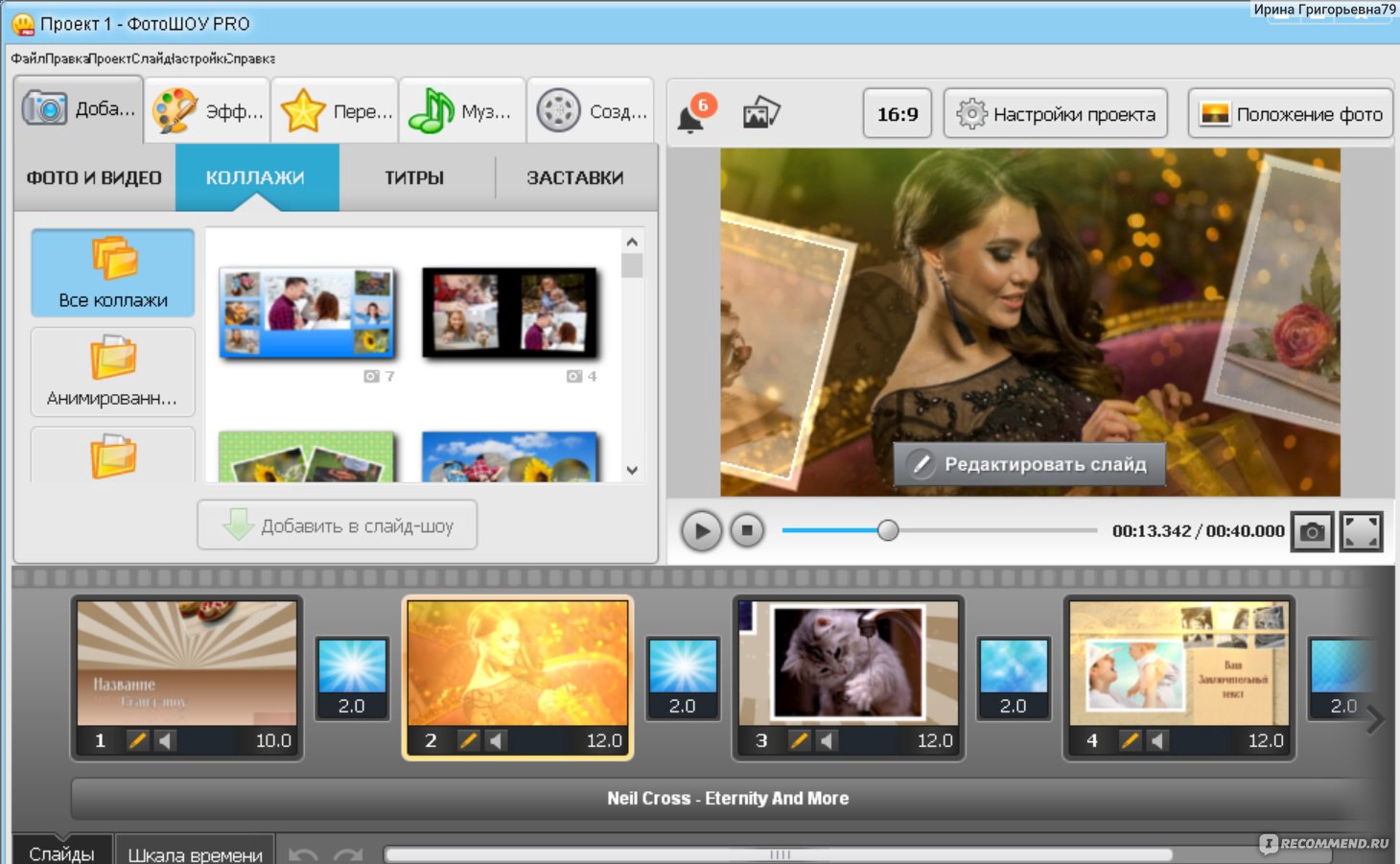 Если вы делали первый раз слайд-шоу — думаю, вам почти всё понравиться! Для запуска просмотра слайд-шоу — нажмите кнопку воспроизведения в нижней левой части окна (см. скрин ниже).
Если вы делали первый раз слайд-шоу — думаю, вам почти всё понравиться! Для запуска просмотра слайд-шоу — нажмите кнопку воспроизведения в нижней левой части окна (см. скрин ниже).